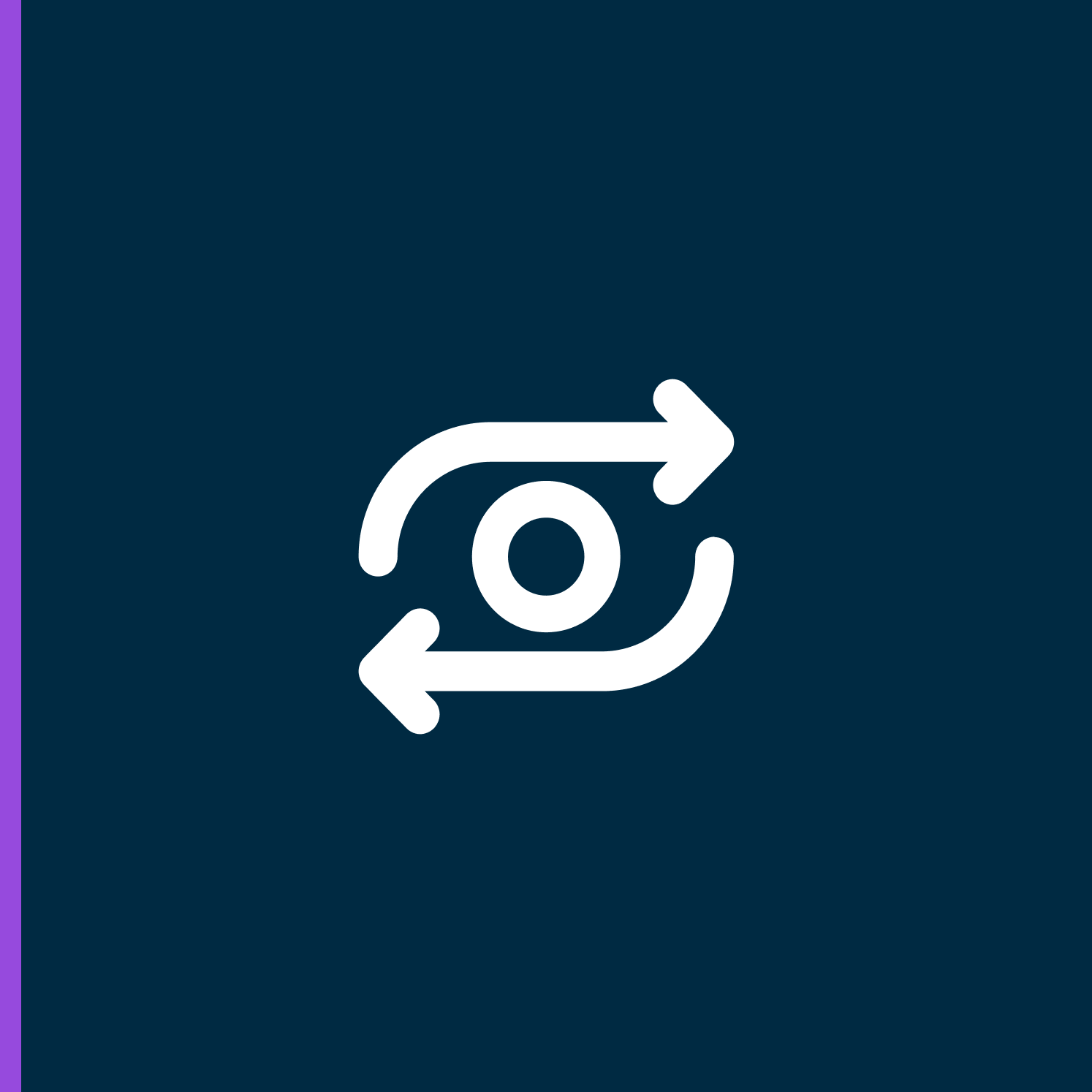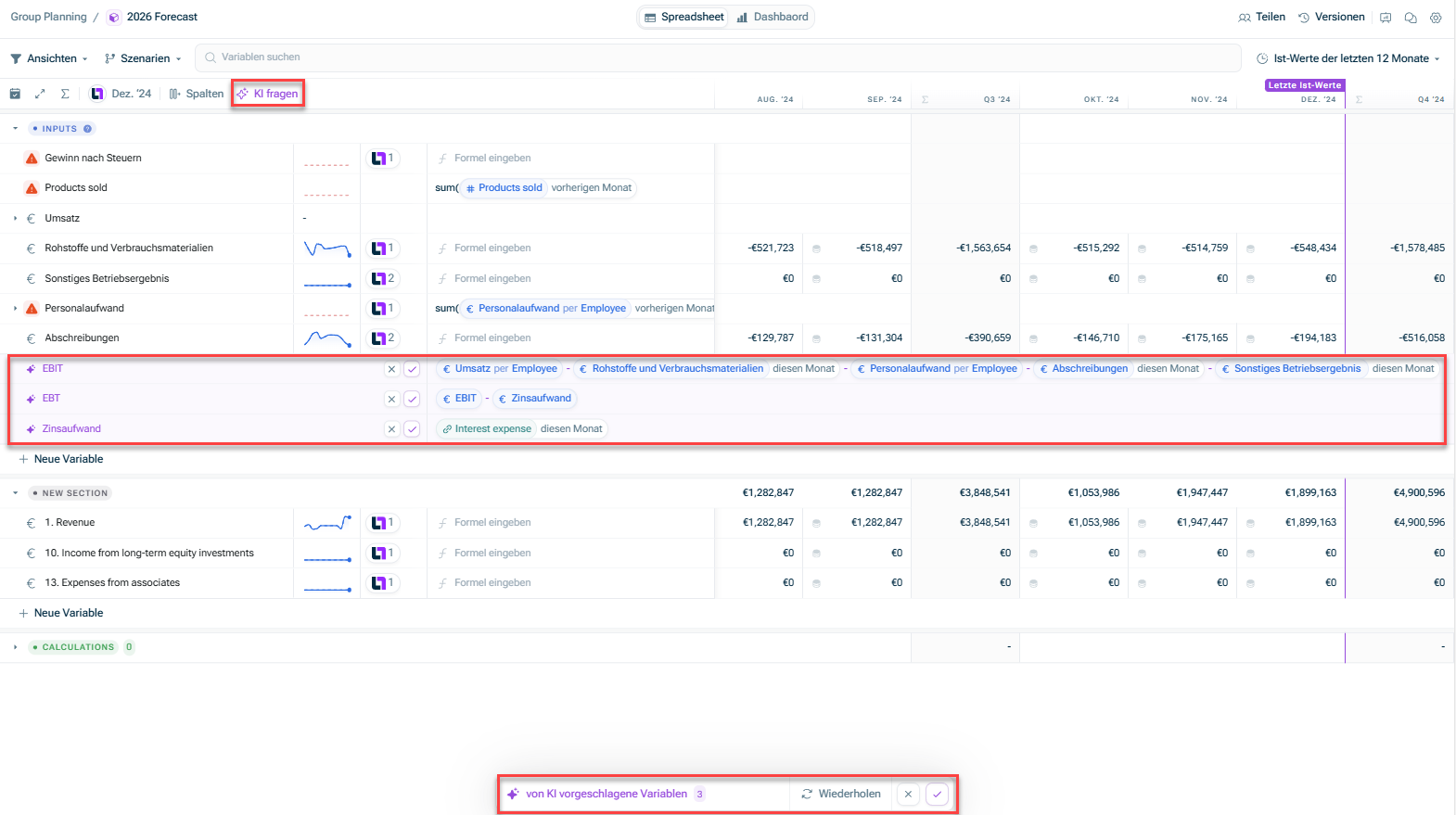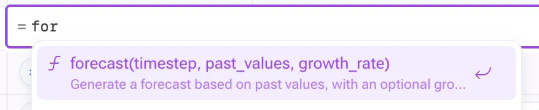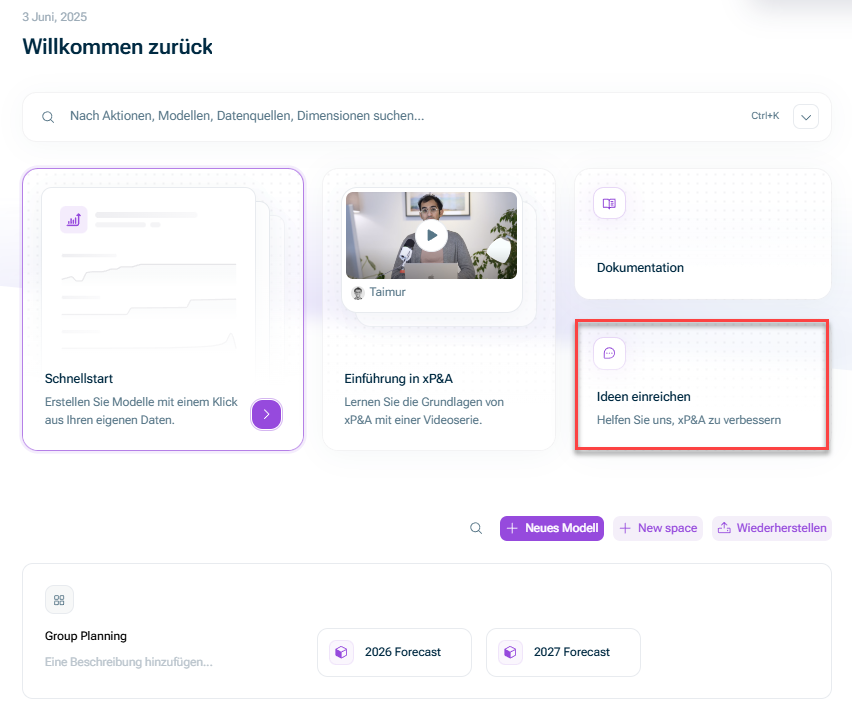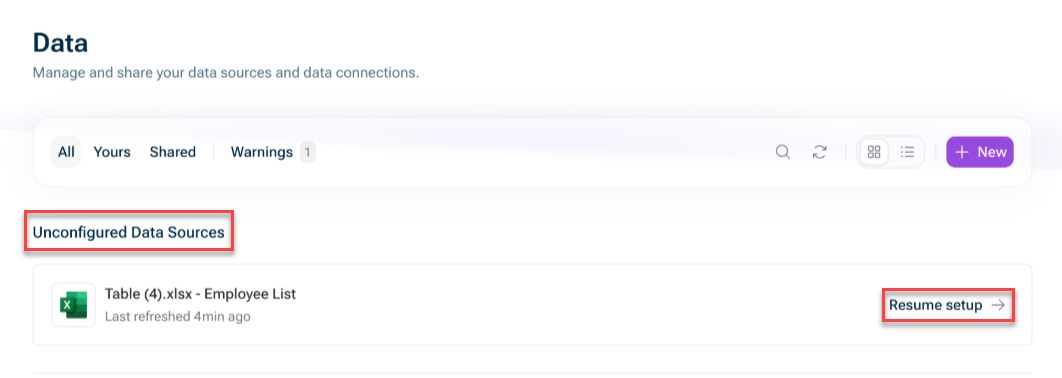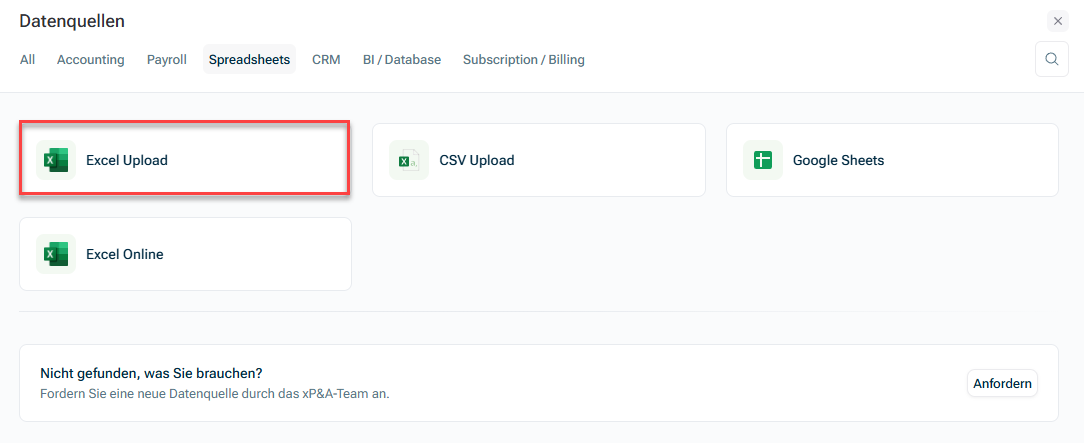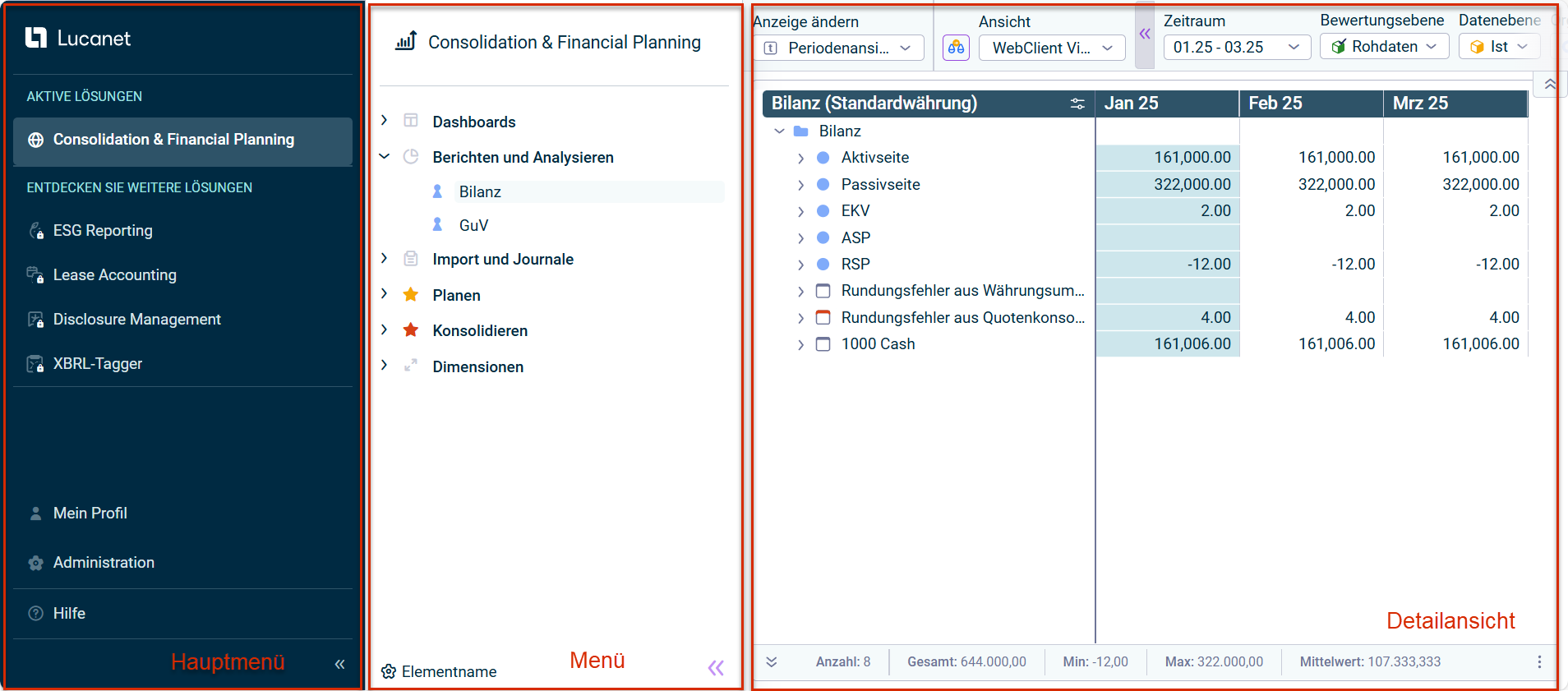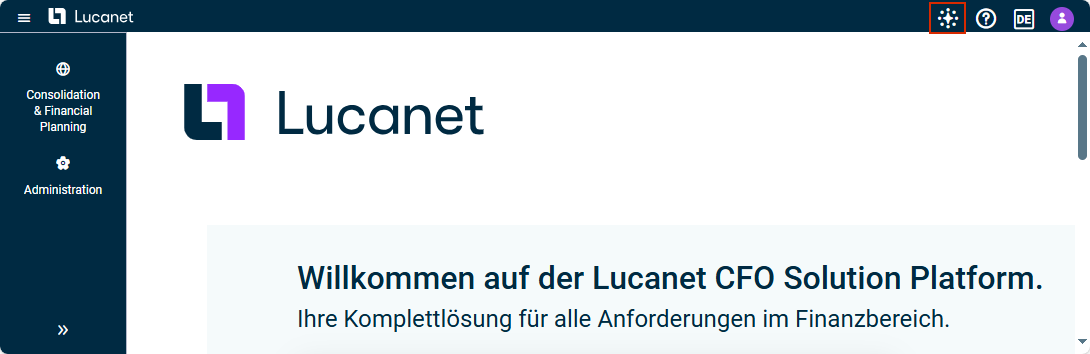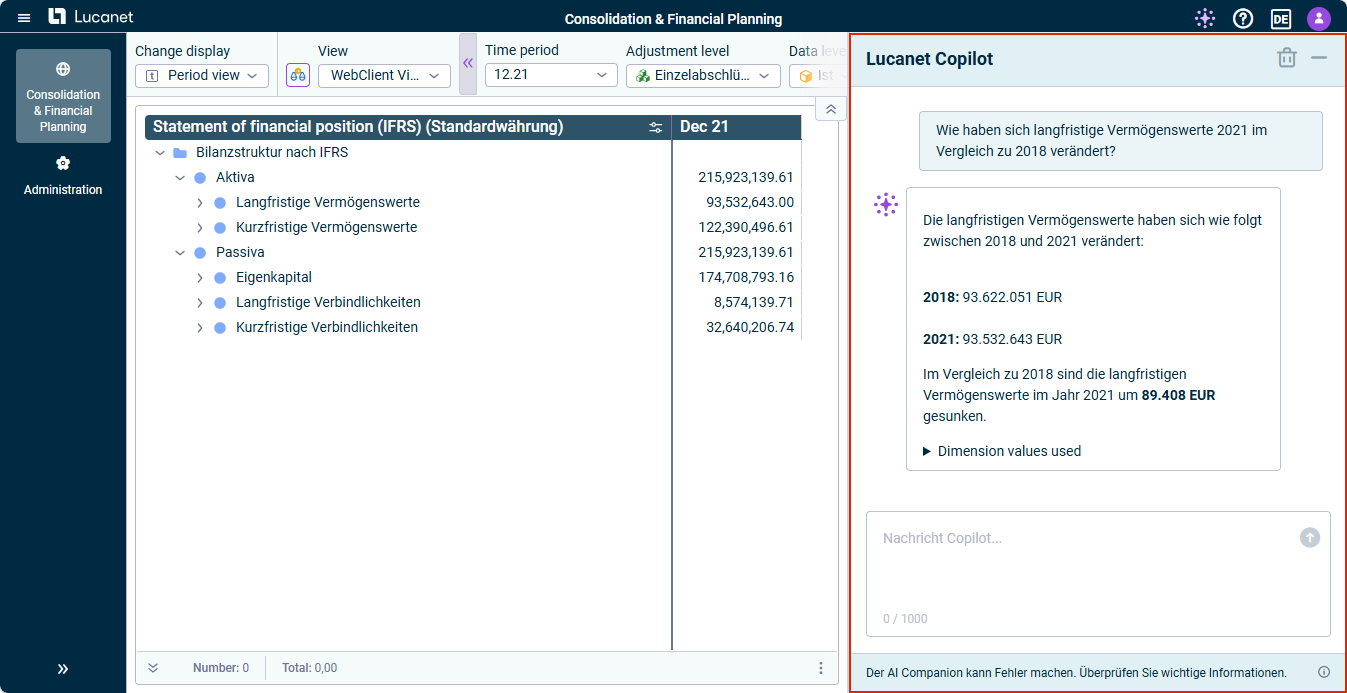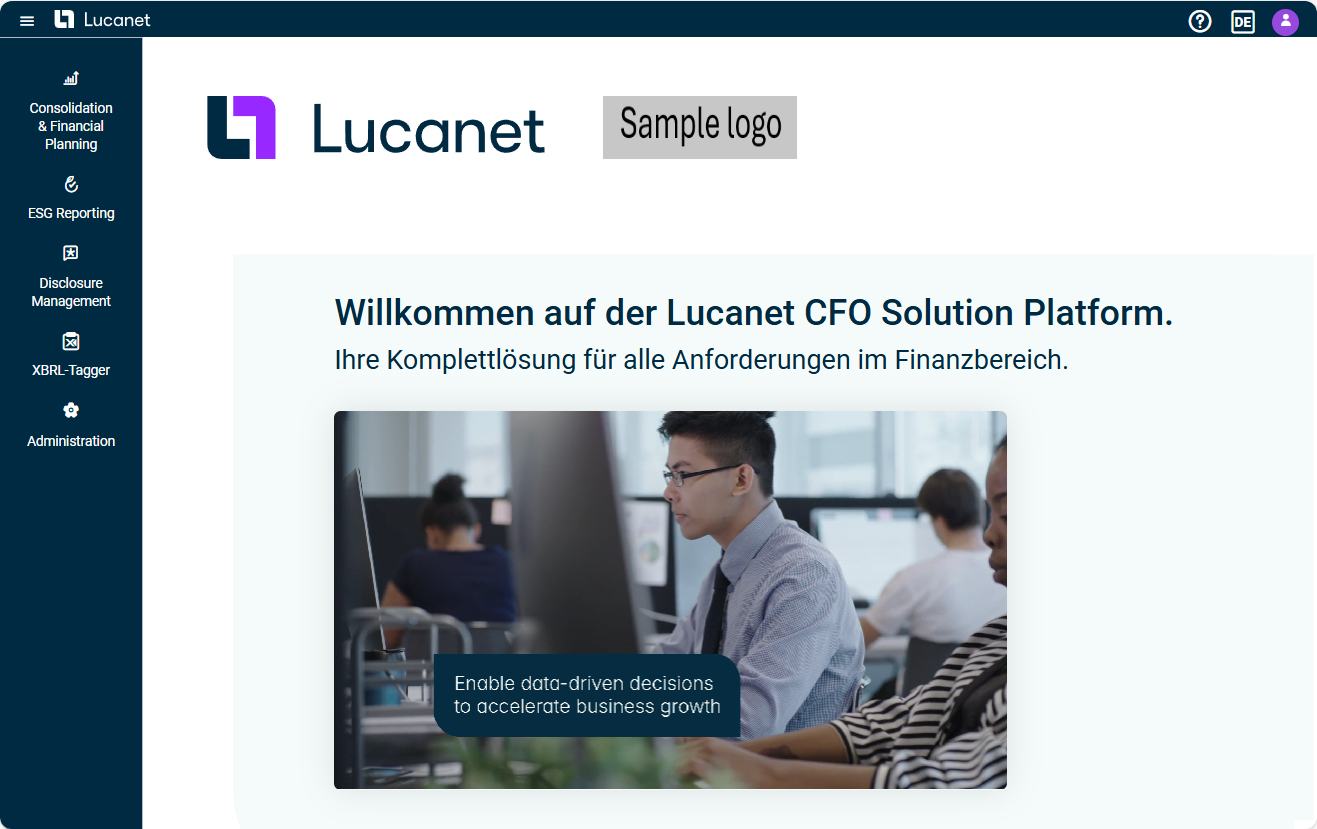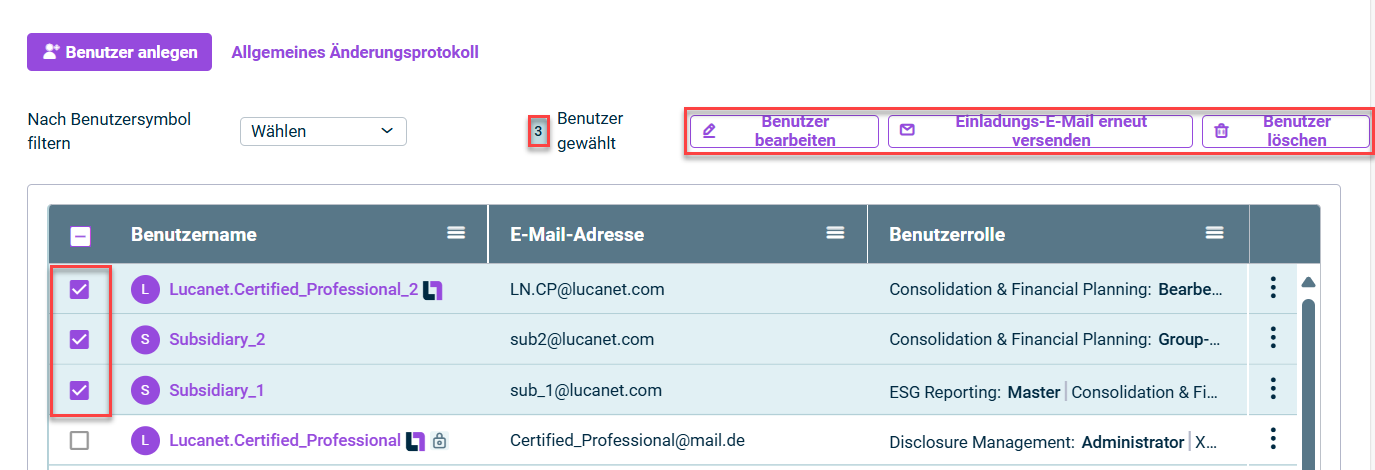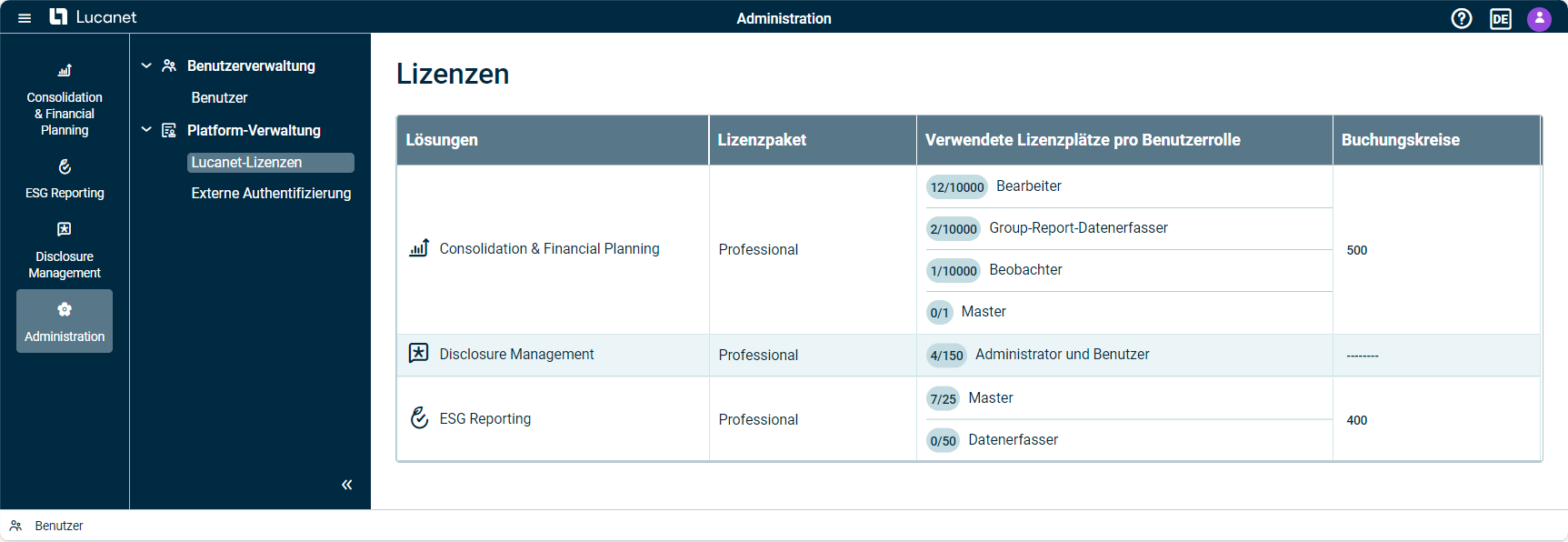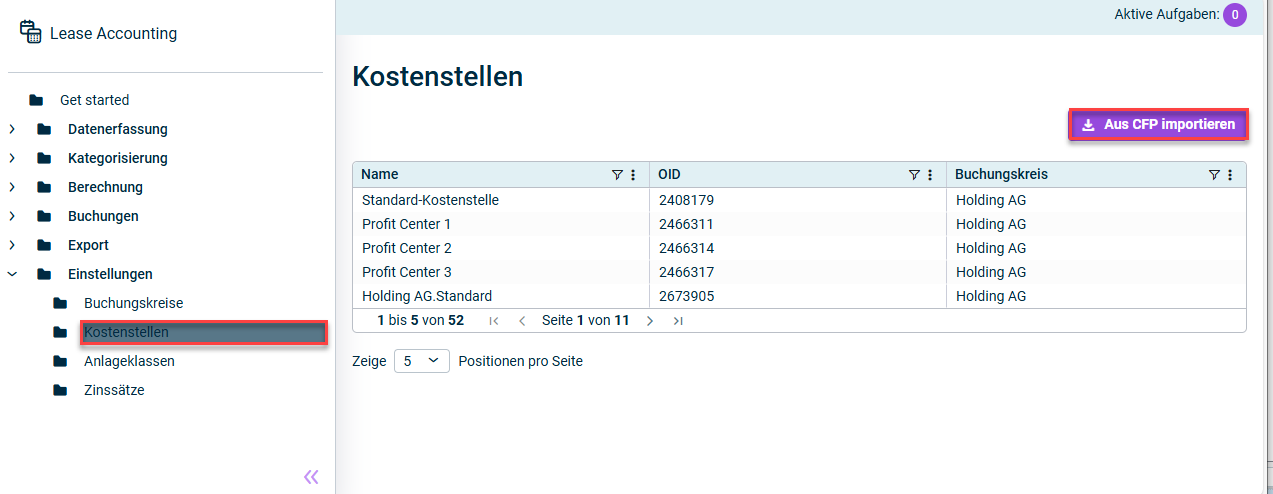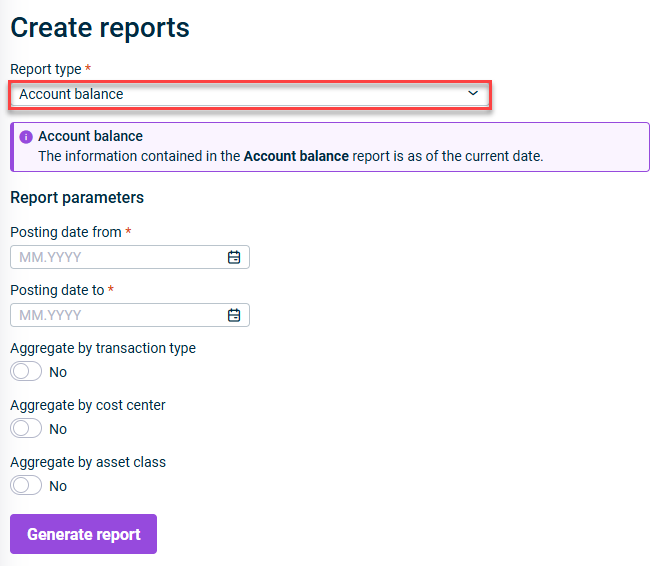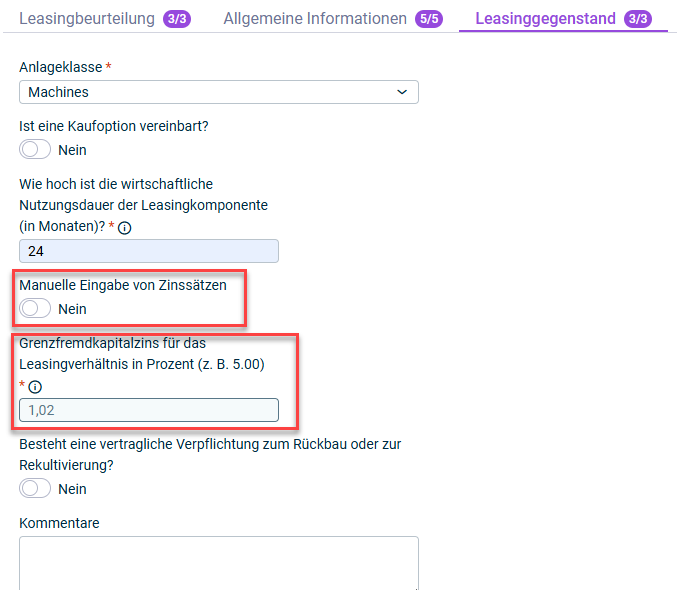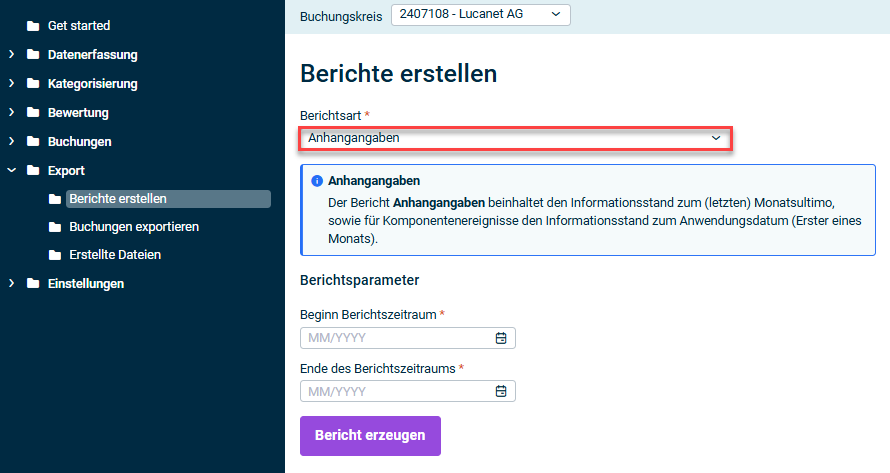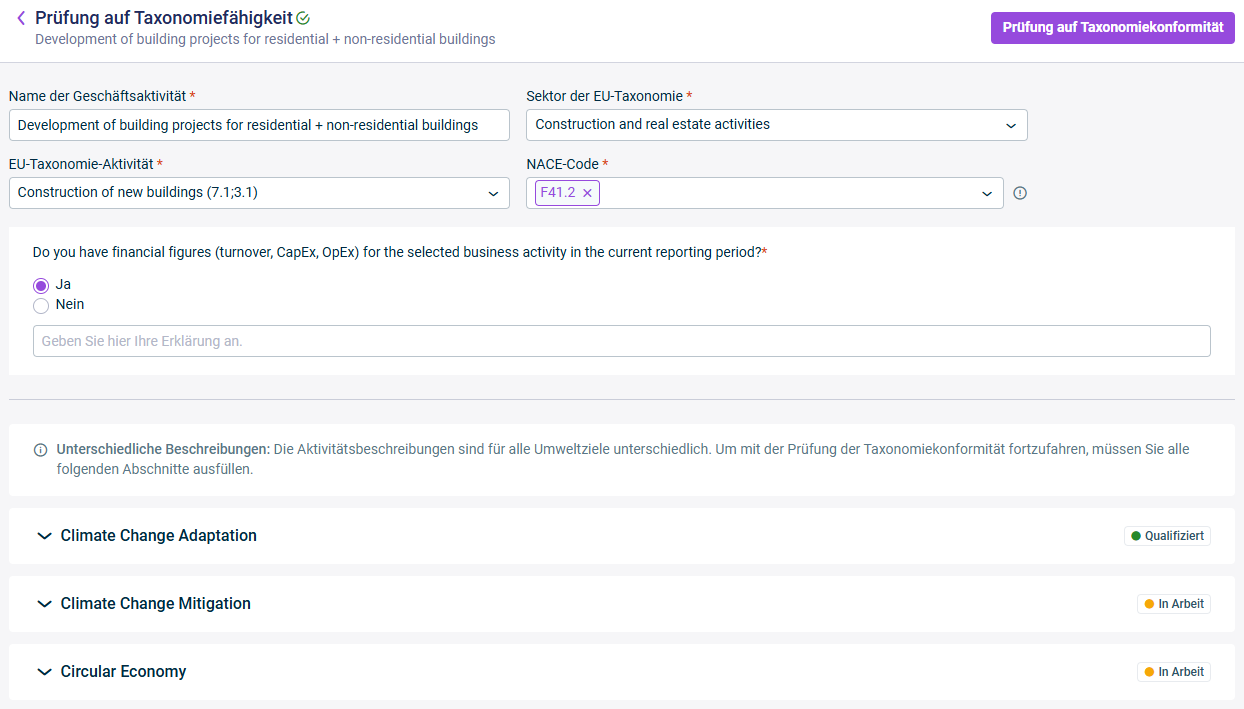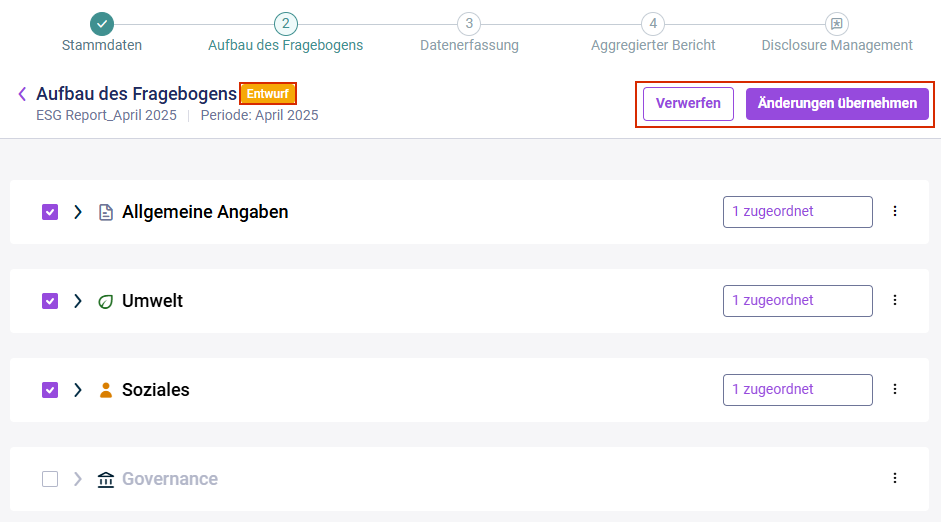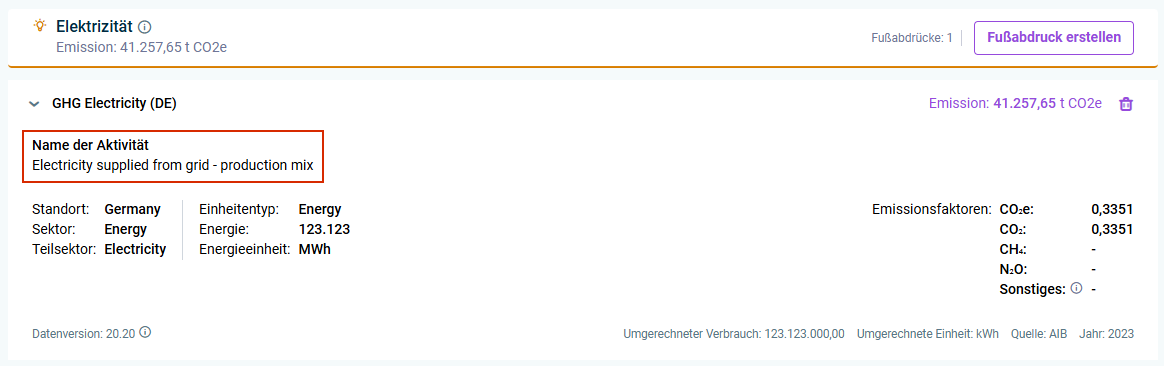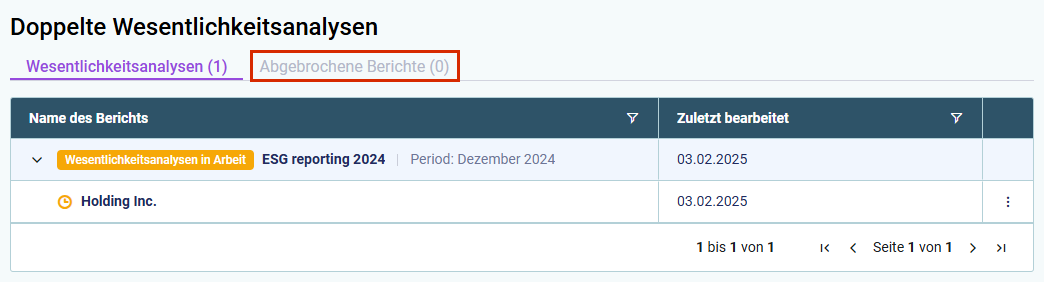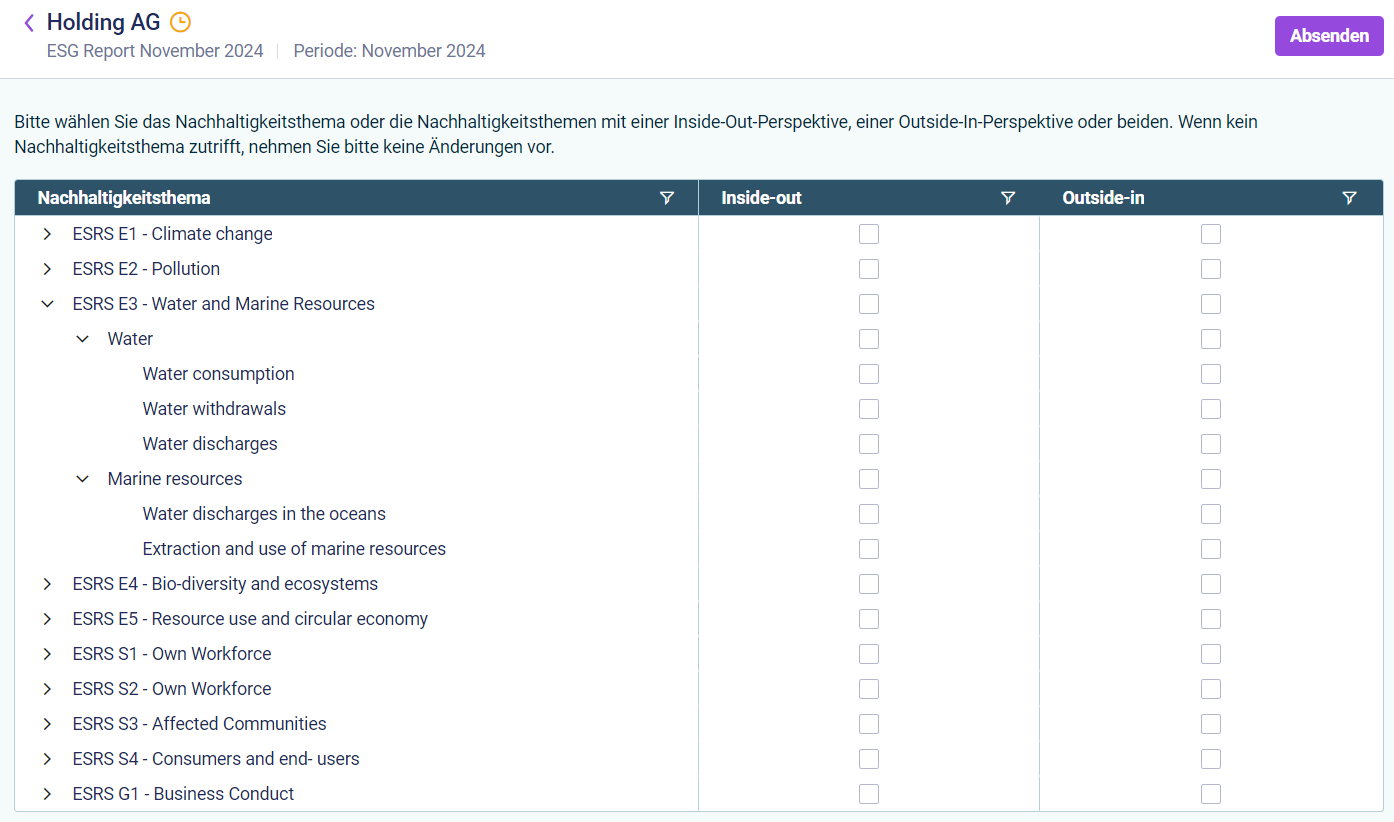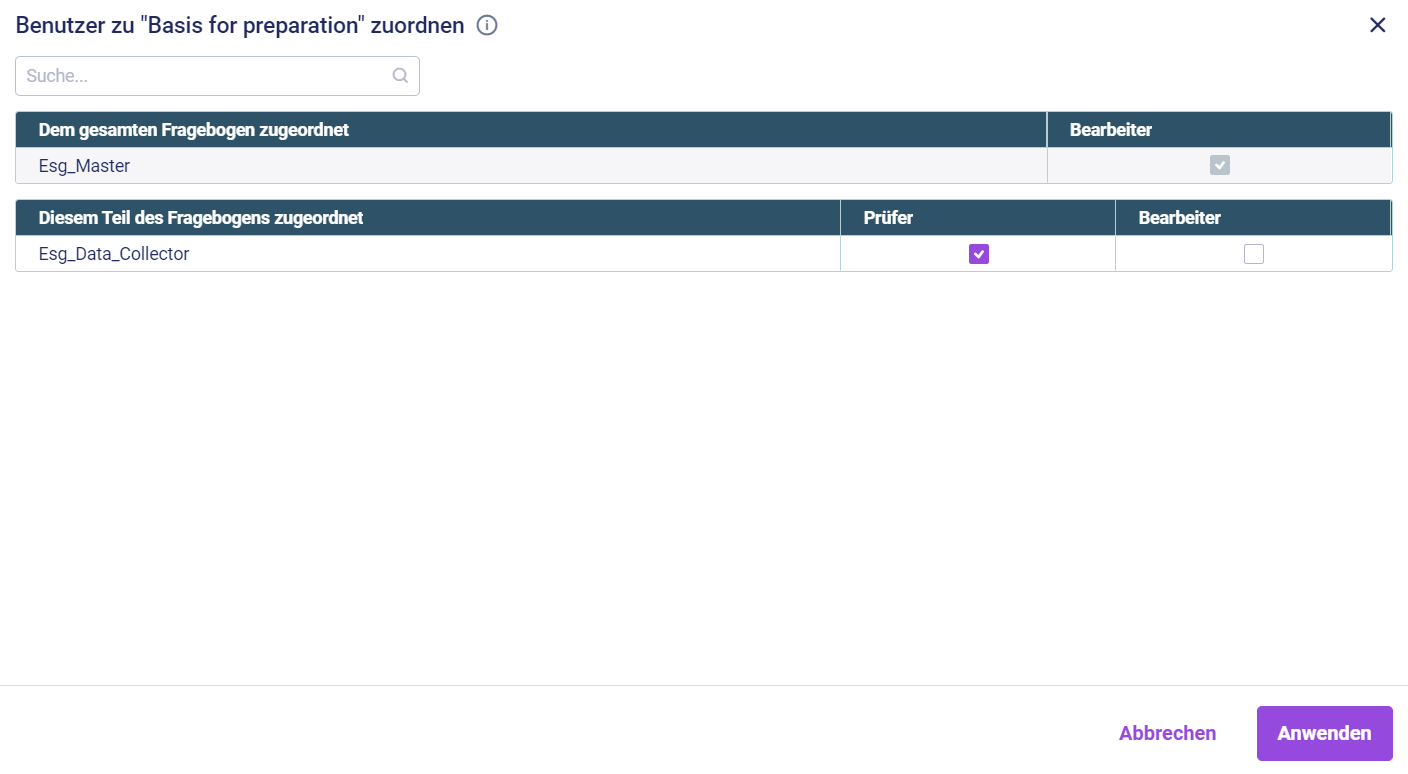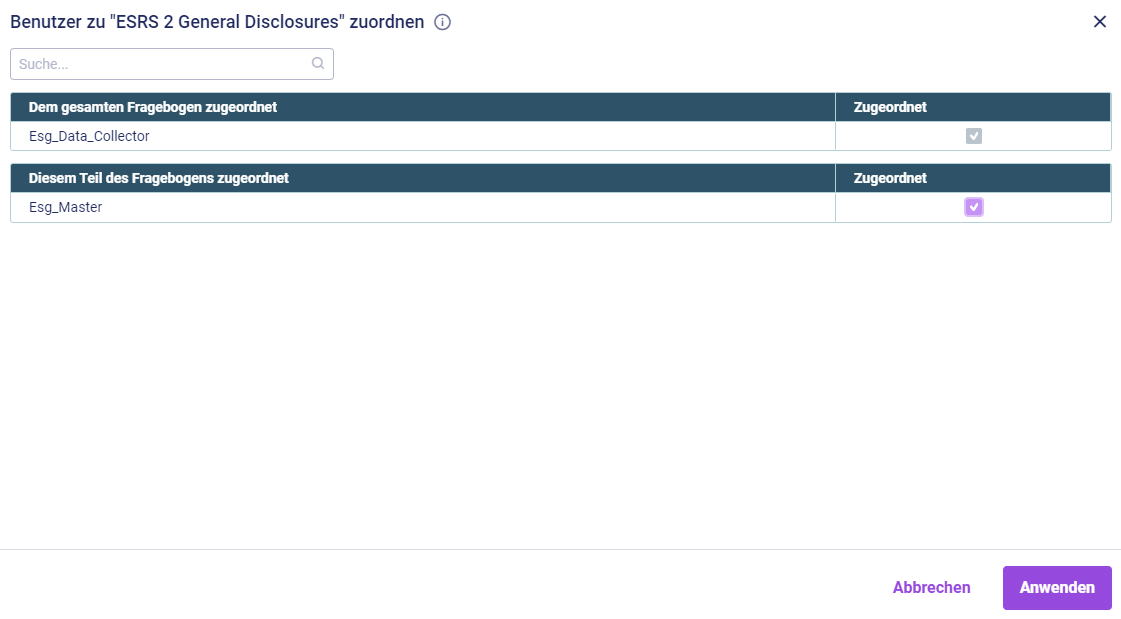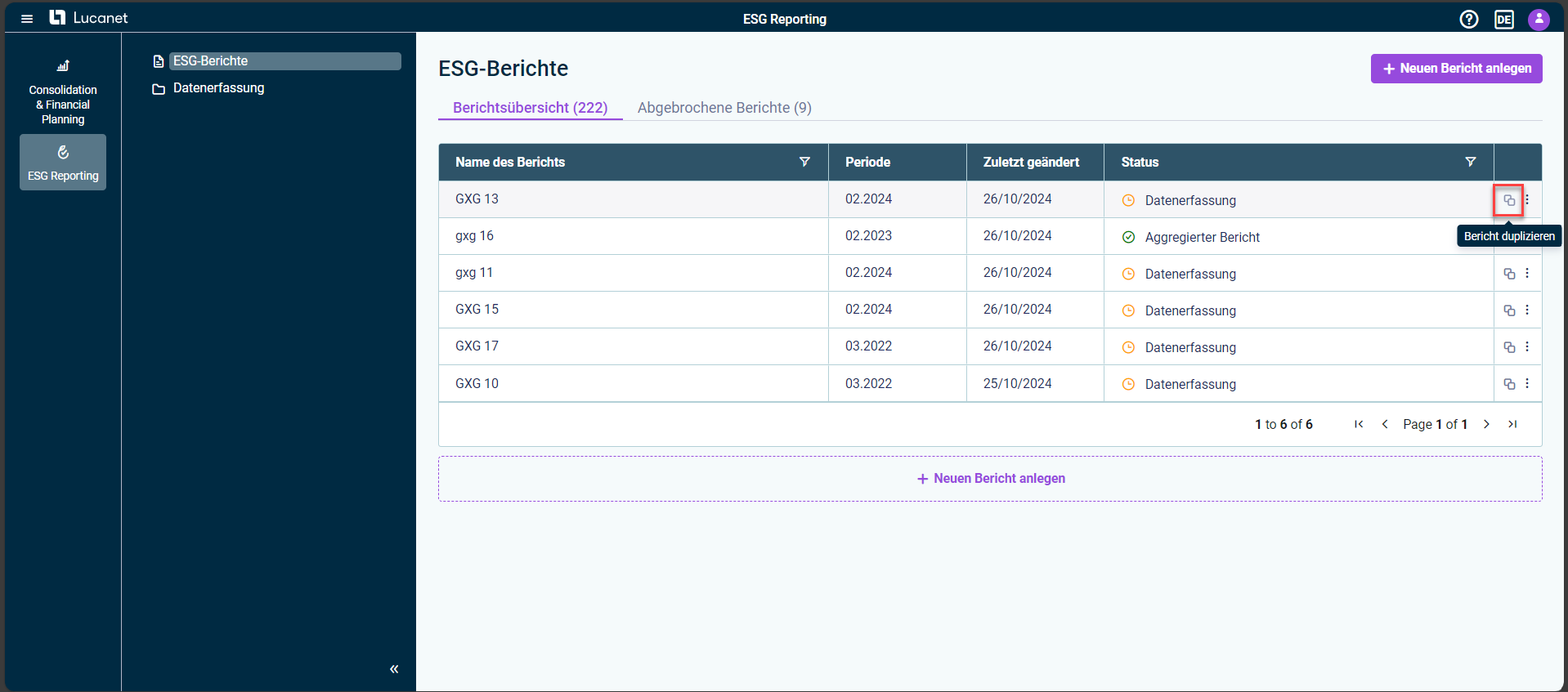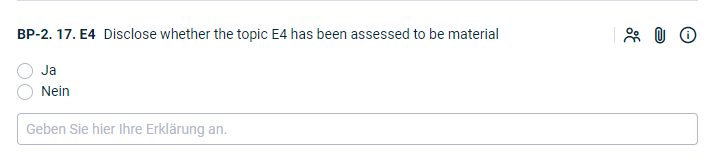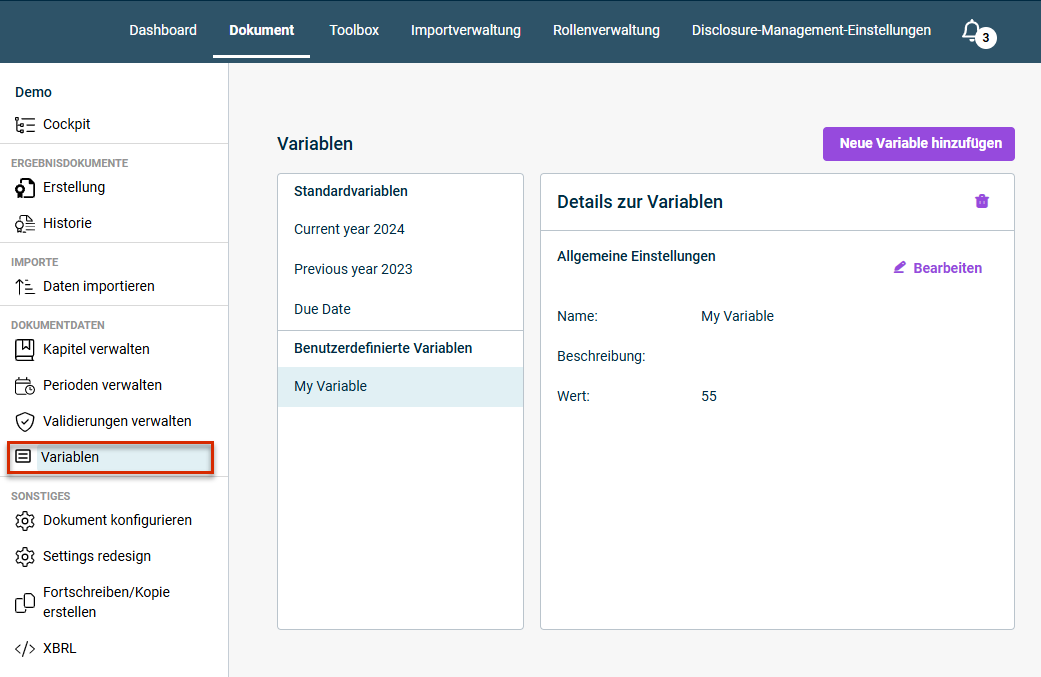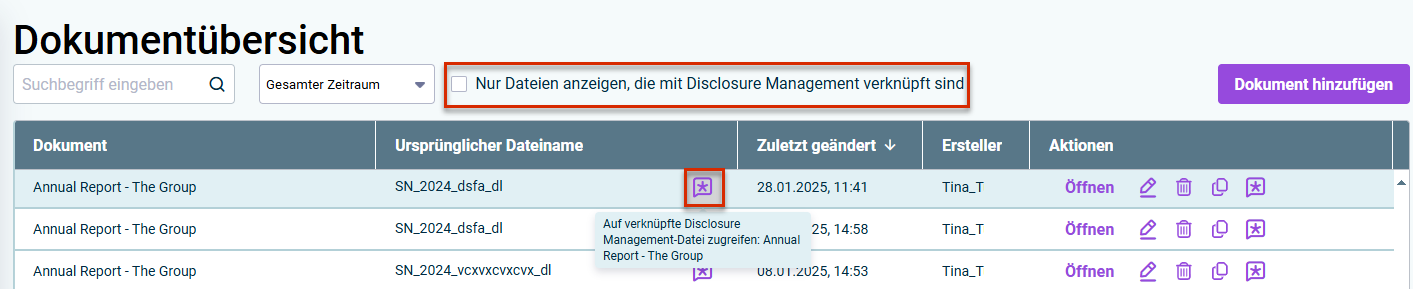What's New in Lucanet 25?
Entdecken Sie jetzt die spannenden Neuerungen unseres aktuellen Releases! Seit dem Release von Lucanet 24.1 wurden die folgenden Neuerungen für die Lucanet CFO Solution Platform veröffentlicht:
Unsere Highlights
- Extended Planning & Analysis
- CFO Solution Platform
- Lease Accounting
- ESG Reporting
- Consolidation & Financial Planning
- Disclosure Management
- XBRL Tagger
- Banking & Cash Management
Neu in Version 2500528 (Release-Datum 28.05.2025)
Neue KI-Funktionen
Mit dieser Version führen wir neue KI-Funktionen in xP&A ein, mit denen Sie Ihre Variablen und Modelle schneller und effizienter aufbauen und erstellen können. Die folgenden KI-Funktionen sind verfügbar:
KI-generierte Vorschläge für Variablen
Bei der Erstellung einer neuen Variablen können Sie zwischen drei verschiedenen Optionen für die KI-Unterstützung wählen. Basierend auf den Variablen und Formeln, die Sie bereits in Ihrem Modell verwenden, erhalten Sie Vorschläge für Ihre nächste Variable. Die KI erstellt die Namen und Formeln selbstständig, einschließlich der Hinzufügung neuer fest codierter Annahmen, die sie dann in ihren eigenen Berechnungen verwendet. Sie können die vorgeschlagenen Variablen dann entweder einzeln oder alle zusammen akzeptieren oder ablehnen.
KI-gestützte Prognosen
Mit der neuen Formelfunktion Forcast können Sie mithilfe von KI eine Prognose zu Ihren Variablen auf Basis Ihrer historischen Daten hinzufügen. Dabei werden Ihre bisherigen Ergebnisse analysiert und die wahrscheinlichste Prognose auf Basis Ihrer eigenen Daten hinzugefügt, die Sie dann in Ihrer Analyse verwenden oder vergleichen können.
Formular für Verbesserungsvorschläge
Haben Sie einen Verbesserungsvorschlag oder vermissen Sie eine Funktion in xP&A? Dann können Sie Ihre Idee jetzt direkt an unser Team senden! Gehen Sie einfach auf Ihre xP&A-Startseite und füllen Sie das Formular aus:
Neuer Datenquellentyp
Ab sofort können Sie in xP&A eine Verbindung zu einer Microsoft SQL Server-Datenquelle einrichten.
Neu in Version 250417 (Release-Datum 17.04.2025)
Neben Fehlerbehebungen enthält die Version die folgende neue Funktion:
Option zum Fortsetzen der Konfiguration von Spreadsheet-Datenquellen
Mit dieser Version steht eine neue Option für Spreadsheet-Datenquellen zur Verfügung: Wenn Sie die Dimensionszuordnung beim Einrichten einer Verbindung zu einem Spreadsheet nicht abgeschlossen haben, wird die Datenquelle im Abschnitt Nicht konfigurierte Datenquellen im Arbeitsbereich Daten angezeigt. Sie können die nicht konfigurierte Datenquelle aus diesem Abschnitt öffnen und die Konfiguration jederzeit fortsetzen.
Neu in Version 250407 (Release-Datum 11.04.2025)
Neben Fehlerbehebungen und Performance-Optimierungen enthält die Version die folgende neue Funktion:
Neue Datenquelle für das Hochladen einer Excel-Datei
Mit dieser Version führen wir eine neue Option zur Datenintegration in xP&A ein. Ab sofort ist es möglich, eine Excel-Datei als Datenquelle hochzuladen. Die Datenquelle kann im Arbeitsbereich Daten mithilfe der Option Excel-Upload eingerichtet werden:
Veröffentlichung von Lucanet xP&A (Release-Datum 03.03.2025)
Die neue Lösung Lucanet xP&A ist jetzt auf unserer Lucanet CFO Solution Plattform verfügbar!
Treffen Sie strategische Entscheidungen auf Basis einheitlicher Einblicke in finanzielle und operative Planungen, und das in Echtzeit, ohne traditionelle Silos, die die Performance beeinträchtigen.
Die Lucanet xP&A-Lösung bietet Ihnen:
- Single Source of Truth: Eine zentrale Echtzeit-Ansicht der Finanz- und Betriebsdaten ermöglicht es, dass alle Beteiligten aufeinander abgestimmt sind und ihre Aufgaben zuverlässig erfüllen können.
- Clevere Planung: Intuitive Datenmodellierung und -analyse helfen Teams, schneller zu arbeiten, die Leistung zu optimieren und neue Potenziale zu erkennen.
- Bessere Zusammenarbeit: Gemeinsamer Zugriff auf zuverlässige Daten verbessert Teamwork, Prognosen und Risikomanagement.
Neu in Version 250529 (Release-Datum 03.06.2025)
Neben Fehlerbehebungen und Performance-Verbesserungen enthält das Release folgende neue Funktionen:
Referenzieren von Dimensionen in Copilot-Eingaben
Um die Übersichtlichkeit bei der Arbeit mit dem Lucanet Copilot in Consolidation & Financial Planning zu verbessern, können Sie jetzt Dimensionen in Ihren Copilot-Eingaben mit einer einfachen Schrägstrich-Notation („/“) gezielt referenzieren. Nach Eingabe des Schrägstrichs erscheint eine Dropdown-Liste mit verfügbaren Dimensionen, wie beispielsweise Konto, Datenebene oder Organisationselement. Wählen Sie eine beliebige Dimension, um Ihre Anfrage einzugrenzen. Nach der Auswahl einer Dimension wird eine weitere Dropdown-Liste angezeigt, die nur die zu dieser Dimension gehörenden Elemente enthält. So können Sie die richtigen Daten leichter filtern und auswählen.
Modernisierte Benutzeroberfläche und zentrale Navigation
Entdecken Sie jetzt die neue Benutzeroberfläche der Lucanet CFO Solution Platform! Mit einem verbesserten Hauptmenü, das alle wichtigen Funktionen zentralisiert, macht dieses Update die Navigation auf der CFO Solution Platform und die Verwaltung Ihrer Aufgaben noch einfacher und effizienter.
Die neue Benutzeroberfläche wird z. B. wie folgt angezeigt:
Die wichtigsten Änderungen umfassen:
- Zentrale Navigation
Die Schnellzugriffsleiste und die Kopfleiste wurden entfernt. Zentrale Funktionen wie Lucanet Copilot, Mein Profil und Hilfe – die sich zuvor in der Kopfleiste befanden – sind nun in das Hauptmenü integriert. Die Option, die Sprache der Benutzeroberfläche zu ändern, finden Sie jetzt unter Mein Profil. - Überarbeitetes und erweitertes Hauptmenü
Zusätzlich zu den oben genannten zentralisierten Funktionen wurde das Hauptmenü für eine bessere Benutzerfreundlichkeit umstrukturiert. Im Bereich Aktive Lösungen können Sie schnell auf Ihre lizenzierten Lucanet-Lösungen zugreifen. Über den neu hinzugefügten Bereich Entdecken Sie weitere Lösungen können Sie zusätzliche Lucanet-Lösungen auf einer eigenen Demo-Seite erkunden. Dort haben Sie auch die Möglichkeit, auf Dokumentation zuzugreifen, Experten zu kontaktieren, Lernressourcen zu entdecken und das Kundenportal zu besuchen. - Neuerungen in den Menüs der einzelnen Lösungen
In den Menüs der einzelnen Lösungen, z. B. Consolidation & Financial Planning oder ESG Reporting, werden Ihnen nun sowohl lizenzierte als auch nicht lizenzierte Module angezeigt. So gewinnen Sie schneller einen Überblick und können neue Funktionen besser erkunden.
Neue Felder in der Benutzerverwaltung
Ab sofort stehen beim Anlegen und Bearbeiten von Benutzern zwei neue Pflichtfelder zur Verfügung: Vorname und Nachname. Auf diese Weise können Administratoren die Angaben für jeden Benutzer präzise erfassen. Das sorgt für eine höhere Vollständigkeit und Zuverlässigkeit der Benutzerdaten im gesamten System.
Bestehende Benutzer sind davon zunächst nicht betroffen. Die Eingabe von Vorname und Nachname wird jedoch erforderlich, sobald ein Konto aktualisiert und gespeichert wird.
Benutzerverwaltung auf lizenzierte Lösungen beschränkt
Beim Anlegen, Bearbeiten oder Verwalten von Benutzern werden Administratoren der Lucanet CFO Solution Platform ab sofort nur noch die lizenzierten Lösungen angezeigt. Nicht lizenzierte Lösungen werden ausgeblendet. Dadurch wird die Benutzeroberfläche übersichtlicher und die Verwaltung effizienter.
Neu in Version 250407 (Release-Datum 10.04.2025)
Neben Fehlerbehebungen und Performance-Verbesserungen enthält das Release folgende neue Funktionen:
Lucanet Copilot verfügbar
Die neue Lucanet KI-Funktionalität Lucanet Copilot ist jetzt verfügbar und hilft Ihnen, alltägliche Fragen zu beantworten sowie schnelle Einblicke in Daten aus der Lösung Consolidation & Financial Planning zu gewinnen.
Lucanet Copilot kann Ihnen bei Folgendem helfen:
- Fragen stellen und Antworten überall in der CFO Solution Platform erhalten
Jetzt können Sie Fragen zu Lucanet in einfacher Sprache von überall in der Lucanet CFO Solution Platform stellen. Lucanet Copilot nutzt unsere Online-Dokumentation Lucanet Knowledge Base und liefert Ihnen klare, benutzerfreundliche Antworten. - Schnelle Einblicke in Consolidation & Financial Planning-Berichte
Erhalten Sie schnelle und hilfreiche Einblicke in Ihre Konsolidierungs- und Finanzplanungsberichte. Navigieren Sie dazu einfach zum Buch, zu dem Sie mehr Informationen wünschen, und stellen Sie Ihre Frage, z. B.:
Erweiterung der Benutzeroberflächensprachen
Die Benutzeroberflächensprachen wurden um Italienisch und Polnisch erweitert. Ab sofort sind die CFO Solution Platform und die Lösung ESG Reporting in beiden Sprachen verfügbar, die Lösung xP&A zusätzlich in Italienisch. In naher Zukunft werden weitere Lösungen in diesen beiden Sprachen lokalisiert.
Diese Erweiterung ermöglicht es den Benutzern, die Software in ihrer bevorzugten Sprache zu verwenden, was die Benutzerfreundlichkeit und Effizienz steigert.
Weitere Informationen zur Einstellung der Sprache der Benutzeroberfläche finden Sie unter Basiskonfiguration für die Lucanet CFO Solution Platform.
Weitere Informationen zur Konfiguration der Sprache für einen Benutzer finden Sie unter Benutzer für die Lucanet CFO Solution Platform anlegen und bearbeiten.
Umbenennung der Benutzerrolle im ESG Reporting
Die Benutzerrolle ESG Master heißt in ESG Reporting ab sofort ESG Administrator.
Weitere Informationen finden Sie unter Benutzerrollen und Benutzeroberfläche in ESG Reporting.
Neu in Version 1.7 (Release-Datum 26.02.2025)
Neben Fehlerbehebungen und Performance-Verbesserungen enthält das Release folgende neue Funktionen:
Kundenspezifische Anpassungen in der Platformverwaltung
In der Administration wurde unter Platform-Verwaltung ein neuer Arbeitsbereich Kundenspezifische Anpassungen hinzugefügt. Hier können Sie als Administrator einzelne Elemente der Lucanet CFO Solution Platform an Ihr Corporate Design anpassen. Derzeit können Sie Ihr Firmenlogo hochladen und für die Startseite, die Kopfleiste und die E-Mail-Vorlagen konfigurieren und verwenden.
Die Startseite mit einem Kundenlogo wird z. B. wie folgt angezeigt:
Verwaltung von Benutzerrollen für Disclosure Management in der Administration
Ab sofort können alle globalen Benutzerrollen für Disclosure Management in der Benutzerverwaltung der Lucanet CFO Solution Platform vergeben und bearbeitet werden, um die Benutzerverwaltung effektiver und einfacher zu gestalten. Folgende Rollen stehen zur Verfügung:
- Administrator: Der Administrator erhält innerhalb der Disclosure-Management-Lösung automatisch die Rolle Global Administrator und alle damit verbundenen lösungsweiten, dokumentübergreifenden Administratorrechte.
- Bearbeiter: Der Bearbeiter erhält innerhalb der Disclosure-Management-Lösung automatisch die Rolle Global Editor.
- Prüfer: Der Prüfer erhält innerhalb der Disclosure-Management-Lösung automatisch die Rolle Global Reviewer.
- Leser: Der Leser erhält innerhalb der Disclosure-Management-Lösung automatisch die Rolle Global Reader.
- Keine Rolle: Ein Benutzer, dem keine Rolle zugewiesen ist, erhält innerhalb der Disclosure-Management-Lösung zunächst keine spezifische Rolle. Erst durch die Zuweisung einer Benutzerrolle durch einen Global Administrator können an einen Benutzer unterschiedliche Berechtigungen vergeben werden.
Mehr Informationen zu den spezifischen Berechtigungen der einzelnen Rolle finden Sie unter Benutzerrollen für Disclosure Management anlegen und bearbeiten.
Neu in Version 1.6 (Release-Datum 27.01.2025)
Neben Fehlerbehebungen und Performance-Verbesserungen enthält das Release folgende neue Funktionen:
Gleichzeitige Verwaltung mehrerer Benutzer
Die Benutzerverwaltung wurde um Funktionen zur gleichzeitigen Verwaltung mehrerer Benutzer erweitert, so dass Sie als Administrator effizienter und einfacher arbeiten können. In der Benutzerübersicht können Sie nun mehrere Benutzer wählen und folgende Aktionen ausführen:
- Benutzer bearbeiten mit folgenden Optionen:
- Benutzerzugriff und Benutzerrollen anpassen
- Externe Authentifizierung aktivieren oder deaktivieren
- Benutzer sperren oder entsperren
- Sprach- und Formatierungseinstellungen anpassen, sofern diese Einstellungen nicht vom Benutzer selbst geändert wurden
- Einladungs-E-Mail erneut versenden
- Benutzer löschen
Erweiterung der Versionsinformationen im Menü 'Über Lucanet'
Ab sofort sind unsere neuen Lösungen Lucanet XBRL Tagger und Lucanet Lease Accounting in der Lucanet CFO Solution Platform verfügbar. Im Menü Über Lucanet können Sie nun auch die aktuellen Versionen von XBRL-Tagger, XBRL-Engine und Lease Accounting einsehen. Dies bietet Ihnen eine vollständige Übersicht und erleichtert das Nachverfolgen von Aktualisierungen.
Neu in Version 1.5 (Release-Datum 28.11.2024)
Neben Fehlerbehebungen und Performance-Verbesserungen enthält das Release folgende neue Funktionen:
Änderungsprotokoll in der Benutzerverwaltung
In der Benutzerverwaltung ist es ab sofort möglich, mithilfe des Änderungsprotokolls alle Änderungen in der Benutzerverwaltung effizient zu überwachen und zu verwalten. Sie können das Änderungsprotokoll eines Benutzers oder eine Übersicht aller Benutzeränderungen anzeigen lassen.
In der Tabelle des Änderungsprotokolls finden Sie detaillierte Informationen über die vorgenommenen Änderungen. Dazu gehören das Änderungsdatum, wer die Änderung durchgeführt hat, die Aktion, der betroffene Benutzer (nur im allgemeinen Änderungsprotokoll), die genaue Änderung sowie die alten und neuen Werte der geänderten Einstellungen. Das allgemeine Änderungsprotokoll wird z. B. wie folgt angezeigt:
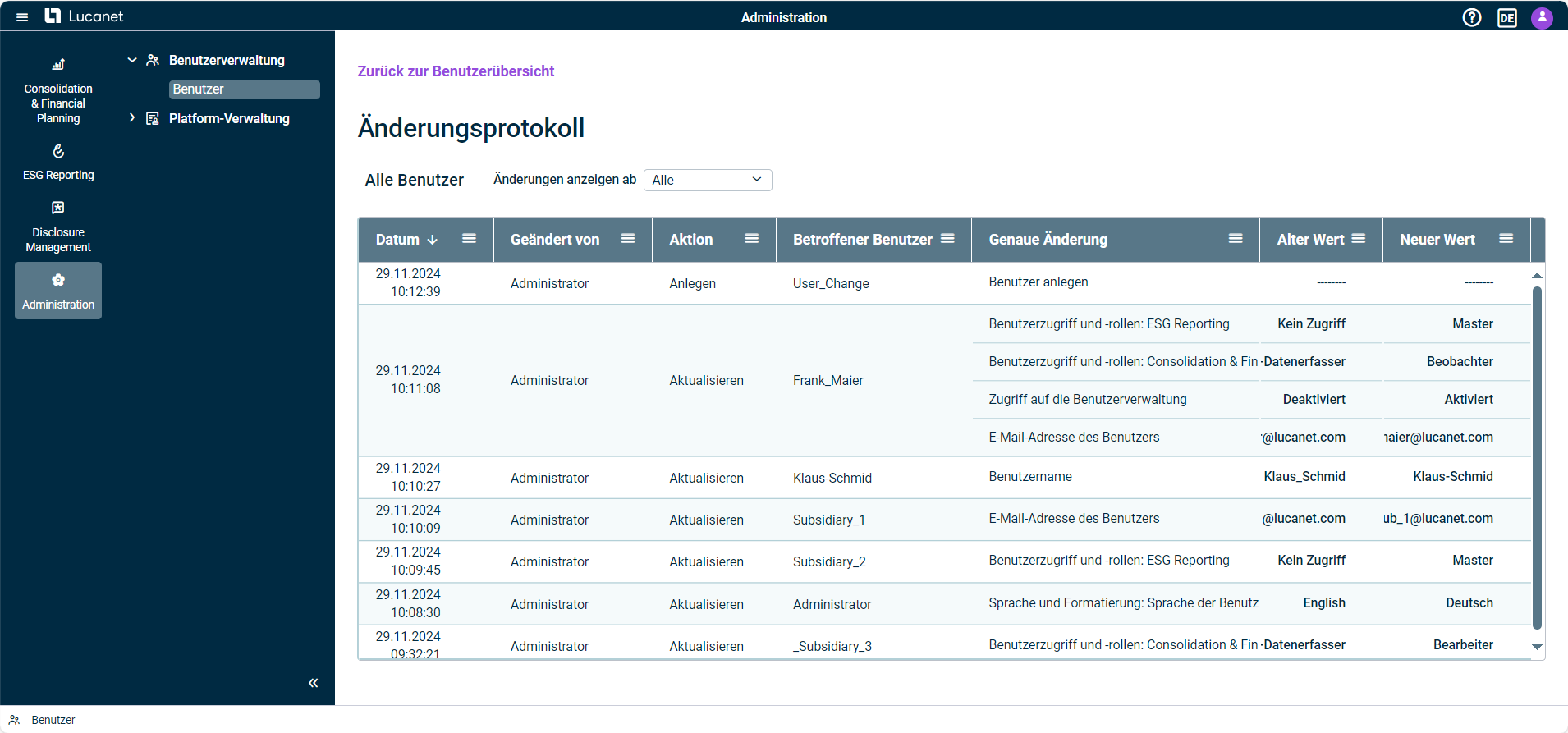 Allgemeines Änderungsprotokoll in der Benutzerverwaltung
Allgemeines Änderungsprotokoll in der Benutzerverwaltung
Sie können den gewünschten Zeitraum für die Anzeige der Änderungen festlegen und die Daten nach Änderungsdatum sortieren oder nach bestimmten Kriterien filtern, um die benötigten Informationen schneller zu finden.
Neu in Version 1.4 (Release-Datum 31.10.2024)
Einheitliche Anmeldeseite für Lucanet.Financial Client
Wenn Sie als Benutzer der Lucanet CFO Solution Platform Zugriff auf den Lucanet.Financial Client haben, können Sie sich ab sofort über eine einheitliche Anmeldeseite wie für die Lucanet CFO Solution Platform in den Lucanet.Financial Client anmelden. Die Anmeldung erfolgt entweder über Ihre Lucanet-Zugangsdaten oder über SSO, wenn die externe Authentifizierung für Ihr Konto in der Lucanet CFO Solution Platform aktiviert ist. Diese Neuerung sorgt für ein nahtloses Benutzerlebnis bei der Anmeldung und verbessert somit den Zugang zu Ihren Lucanet-Diensten.
UX- und Usability-Verbesserungen in der Administration
In Lucanet 25 haben wir eine Reihe von Neuerungen in der Administration eingeführt, die darauf abzielen, die Benutzererfahrung zu verbessern und die Benutzerfreundlichkeit zu erhöhen. Einige der wichtigsten Verbesserungen sind:
- Verbesserung der Navigation in der Benutzerübersicht: Durch den Einsatz von Infinite Scrolling (Unendliches Scrollen) können Administratoren nun besser in der Benutzerübersicht navigieren, indem sie zunächst 20 Benutzer anzeigen und bei Bedarf weitere durch Scrollen nachladen. Standardmäßig werden die zuletzt aktualisierten Benutzer oben in der Benutzerübersicht angezeigt.
- Verschiebung der Benutzerkonfiguration in die rechte Seitenleiste: Ab sofort können Administratoren der Lucanet CFO Solution Platform beim Anlegen oder Aktualisieren von Benutzern die rechte Seitenleiste verwenden. Die Seitenleiste ersetzt den bisherigen Dialog und bietet die gleichen Felder, Eingabeanforderungen und Validierungsprüfungen. Dies ermöglicht eine intuitive und effiziente Konfiguration aller notwendigen Benutzereinstellungen.
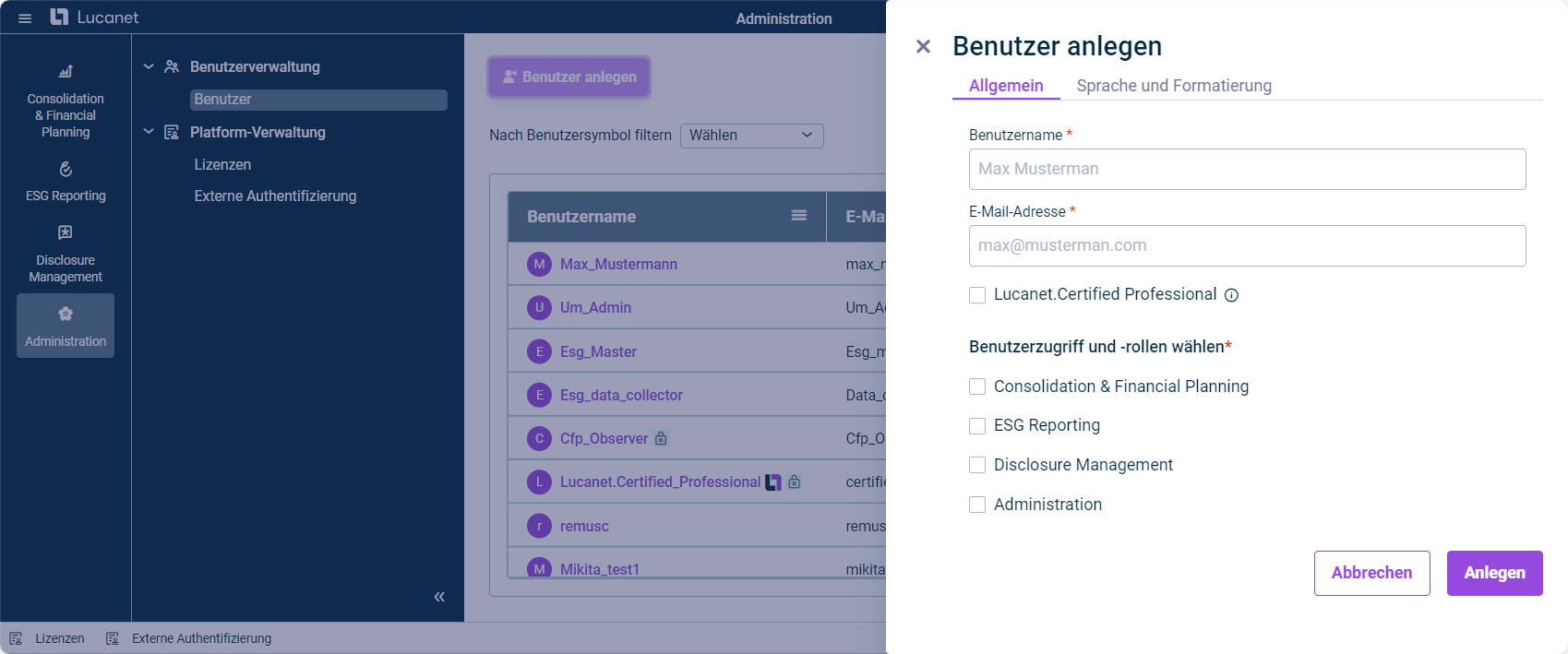 Seitenleiste zum Anlegen von Benutzern
Seitenleiste zum Anlegen von Benutzern
- Optimierung der Lizenzdarstellung: Lucanet 25 bietet Ihnen als Administrator eine verbesserte Übersicht über Ihre Lizenzinformationen. Die Tabelle im Arbeitsbereich Lizenzen zeigt die verwendeten und verfügbaren Lizenzplätze pro Benutzerrolle für jede Lösung an, wobei Benutzerrollen mit 100.000 oder mehr Lizenzplätzen durch das Unendlichkeitszeichen (∞) gekennzeichnet sind. Außerdem werden die Benutzerrollen zur besseren Übersicht in separaten Zeilen aufgelistet. Der Arbeitsbereich Lizenzen wird z. B. wie folgt angezeigt:
Neu in Version 1.3 (Release-Datum 24.09.2024)
Neben Fehlerbehebungen und Performance-Verbesserungen enthält das Release folgende neue Funktionen:
Erweiterung der Anmeldemöglichkeiten: Neuer Arbeitsbereich 'Externe Authentifizierung'
Ab sofort können Administratoren der Lucanet CFO Solution Platform im Arbeitsbereich Externe Authentifizierung einen externen Identity Provider konfigurieren und aktivieren. Die folgenden Authentifizierungsprotokolle sind verfügbar: OIDC und SAML.
Der Arbeitsbereich Externe Authentifizierung wird z. B. wie folgt angezeigt:
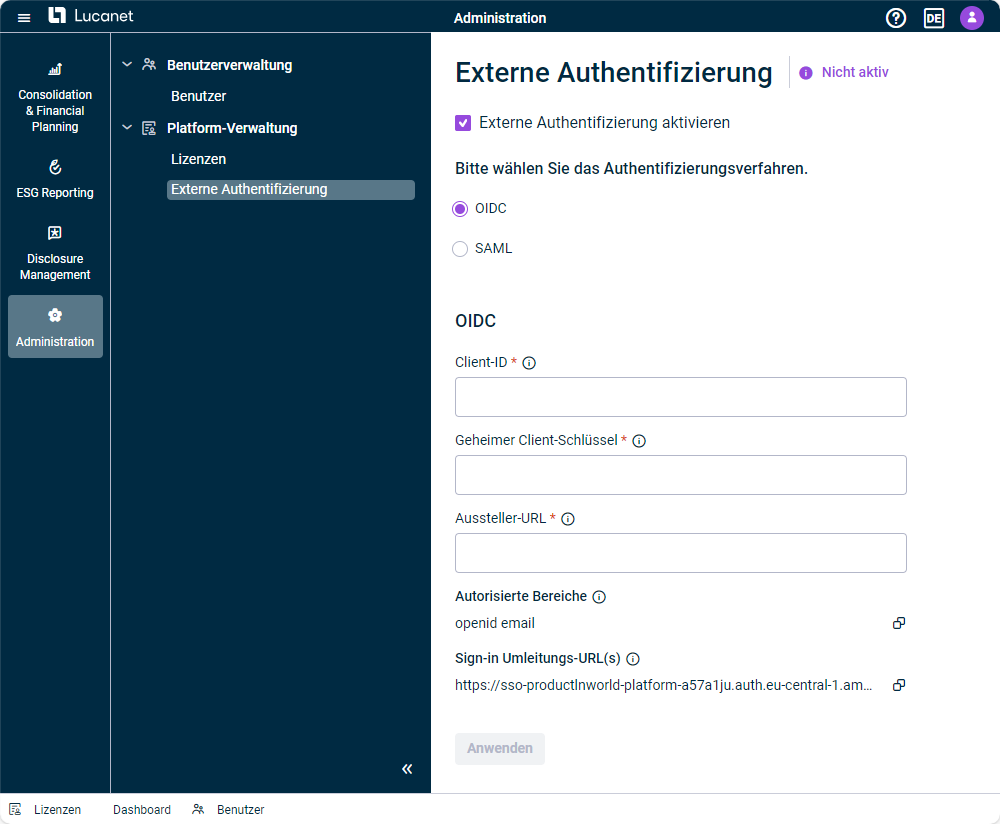 Arbeitsbereich 'Externe Authentifizierung'
Arbeitsbereich 'Externe Authentifizierung'
Wenn die externe Authentifizierung aktiviert ist, steht beim Anlegen oder Bearbeiten eines Benutzers die Option Externe Authentifizierung aktivieren zur Verfügung. Wird die externe Authentifizierung nicht im Arbeitsbereich Externe Authentifizierung aktiviert, wird dem Administrator beim Anlegen oder Bearbeiten eines Benutzers die Option Externe Authentifizierung aktivieren nicht angezeigt. Die Benutzer melden sich dann weiterhin mit ihren Lucanet-Daten an.
Diese Erweiterung bietet mehr Flexibilität und Sicherheit bei der Benutzeranmeldung, verbessert die Benutzererfahrung und ermöglicht eine nahtlose Integration in die bestehende IT-Infrastruktur unserer Kunden.
Effizientere Benutzerverwaltung: Neue Symbole und Filteroptionen für spezielle Benutzergruppen
In der Version 1.3 haben wir die Benutzerverwaltung weiter optimiert. Administratoren der Lucanet CFO Solution Platform können die Benutzer nun anhand der folgenden Symbole schneller identifizieren und verwalten:
| Symbol | Benutzer |
|---|---|
| Lucanet.Certified Professional-Benutzer | |
| Dauerthaft gesperrte Benutzer | |
| Benutzer, für die die externe Authentifizierung aktiviert ist |
Sobald eine dieser Optionen für einen neuen oder bestehenden Benutzer konfiguriert wird, erscheint das Symbol hinter dem Benutzernamen in der Benutzerübersicht. Wenn Sie mit dem Mauszeiger über das Symbol fahren, zeigt ein Tooltip die entsprechenden Informationen an.
Zusätzlich ermöglicht ein neuer Filter oberhalb der Benutzerübersicht die gezielte Suche und schnelle Anzeige der drei Benutzergruppen.
Lizenzbefreiung für Lucanet.Certified Professional-Benutzer
Ab sofort werden für Lucanet.Certified Professional-Benutzer keine Lizenzplätze mehr benötigt. Somit können Lucanet.Certified Professional-Benutzer auch Rollen in einer lizenzierten Lösung zugewiesen werden, für die keine Lizenzplätze mehr zur Verfügung stehen.
Neu in Version 250624 (Release-Datum 24.06.2025)
Import von Kostenstellen aus Lucanet Consolidation & Financial Planning
Es ist nun möglich, Kostenstellen, die für Buchungskreise in der Consolidation & Financial Planning angelegt wurden, direkt in Lucanet Lease Accounting zu importieren. Diese Funktion stellt sicher, dass Ihre Finanz- und Leasingdaten miteinander verknüpft sind, was eine umfassendere Berichterstattung und Analyse ermöglicht. Der Import erfolgt im Bereich Kostenstellen im Arbeitsbereich Einstellungen.
Manuelle Erfassung von Buchungskreisen
Ab sofort können Benutzer, die ausschließlich unsere Lease Accounting-Lösung einsetzen, Buchungskreise manuell als Leasingnehmer eingeben. Die Funktion dient der mühelosen Erstellung und Verwaltung von Buchungskreisen und bietet auch ohne Integration in Lucanet Consolidation & Financial Planning eine optimierte Benutzererfahrung.
Import von Buchungen in Lucanet Consolidation & Financial Planning
Wir führen eine neue Funktion ein, mit der Sie in Lease Accounting erstellte Buchungen direkt in Lucanet Consolidation & Financial Planning importieren können. Diese Funktion wurde entwickelt, um die Integration innerhalb der CFO Solution Platform zu verbessern, und gewährleistet eine reibungslose Verbindung zwischen Ihren Leasingdaten und Consolidation & Financial Planning.
Der Import erfolgt über ein Skript im Arbeitsbereich Daten in Buchungskreise importieren. Für weitere Informationen wenden Sie sich bitte an unseren Support oder Ihren Lucanet-Ansprechpartner.
Neue Berichte verfügbar
Ab sofort können die folgenden Berichte im Arbeitsbereich Export erstellt und heruntergeladen werden:
- Anlagenübersicht – Bericht mit einer Übersicht aller Anlagen und anlagenbezogenen Informationen, die in Lease Accounting angelegt wurden.
- Saldenübersicht – Bericht über die Salden für jedes Konto, aggregiert nach Bewegungsart, Kostenstelle und/oder Anlagenklasse. Dieser Bericht ermöglicht einen Abgleich der Salden in der Lease Accounting-Datenbank mit den Salden der Konten in der Bilanz, um sicherzustellen, dass beide übereinstimmen und die Buchungen vollständig sind.
Neu in Version 250325 (Release-Datum 25.03.2025)
Neben Fehlerbehebungen und Verbesserungen der Usability enthält das Release folgende neue Funktionen:
Manuelle Eingabe von Zinssätzen
Mit diesem Release führen wir für mehr Flexibilität und Kontrolle eine neue Funktion ein, die es ermöglicht, Zinssätze manuell während der Erstellung oder Modifizierung von Vertragskomponenten einzugeben. Diese manuelle Eingabe überschreibt alle ggf. vorkonfigurierten Zinssätze.
Bericht über Anhangangaben
Der Bericht Anhangangaben hilft dabei, die Anforderungen von IFRS 16 effizient zu erfüllen. Er bietet eine detaillierte Aufschlüsselung der Leasingverbindlichkeiten und -vermögenswerte für einzelne Buchungskreise, wodurch Transparenz und Compliance verbessert werden.
Veröffentlichung von Lease Accounting (Release-Datum: 18.12.2024)
Ab sofort ist die neue Lösung Lucanet Lease Accounting auf unserer Lucanet CFO Solution Platform verfügbar!
Die Lösung ermöglicht eine sichere und effiziente Erfassung, Berechnung und Buchung von Leasingverträgen nach IFRS 16, um eine korrekte Bilanzierung unter Einhaltung der Vorschriften sicherzustellen.
Lease Accounting bietet Ihnen:
- Einfache und intuitive Benutzerführung: Bei der Erfassung von Leasingverhältnissen werden Sie aktiv durch die jeweils relevanten Vertragsdialoge geführt.
- Simulation von Verträgen: Lassen Sie sich die Berechnungen Ihrer wichtigsten Leasingverträge als Vorschau anzeigen und prüfen Sie Ihre Daten.
- Schnelle Exporte: Mit nur wenigen Klicks exportieren Sie Ihre im Lease Accounting erstellten Buchungen nach MS Excel oder erstellen Berichte über alle angelegten Verträge oder Salden zu einem bestimmten Stichtag.
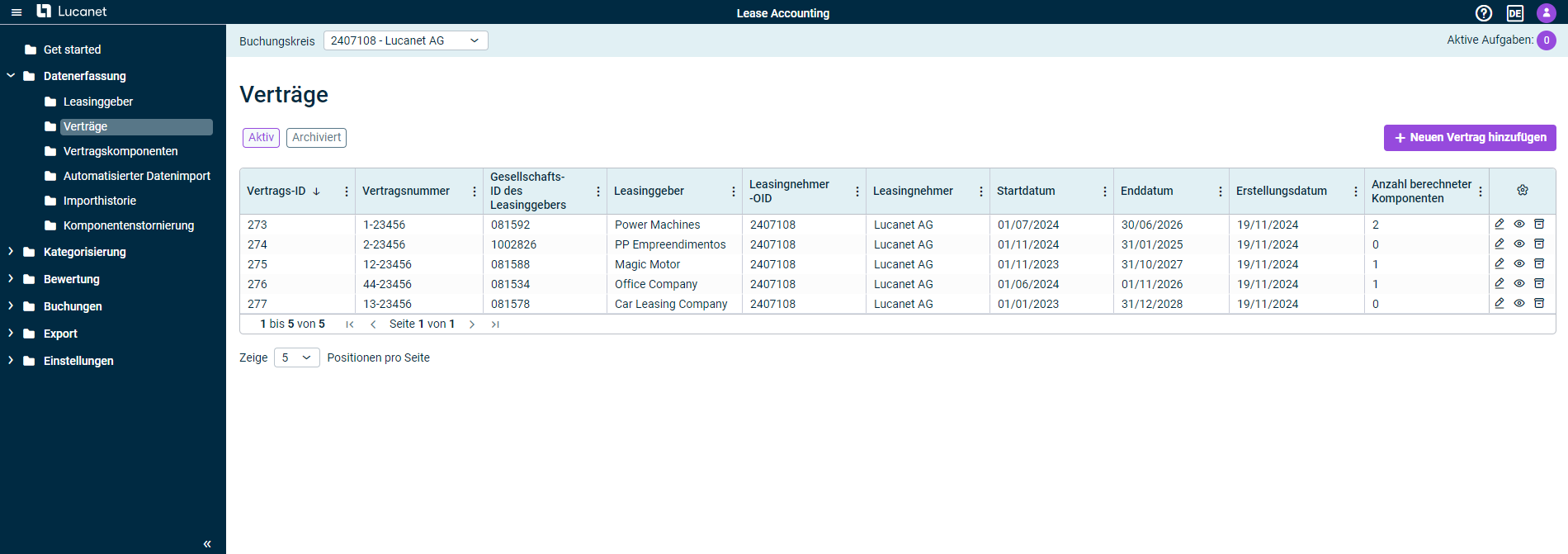 Der Arbeitsbereich 'Verträge' in Lucanet Lease Accounting
Der Arbeitsbereich 'Verträge' in Lucanet Lease Accounting
Neu in Version 250407 (Release-Datum 10.04.2025)
Erste Schritte zur Durchführung des EU-Taxonomie-Reporting
Die EU-Taxonomie ist ein Klassifikationssystem, das definiert, welche wirtschaftlichen Aktivitäten als umweltverträglich angesehen werden können, um Greenwashing zu verhindern, Klarheit für Investoren zu schaffen und Unternehmen dabei zu helfen, umweltfreundlicher zu werden. Mit ESG 250407 können ESG-Benutzer erste Schritte zur Erstellung ihrer EU-Taxonomieberichte im neuen Funktionsbereich EU-Taxonomie durchführen:
- Im Arbeitsbereich Berichte und Aktivitäten können ESG-Benutzer Geschäftsaktivitäten erstellen, aktualisieren und löschen.
- Um die Geschäftsaktivitäten auf Taxonomiefähigkeit zu prüfen, bietet die ESG-Lösung die passende EU-Taxonomiebeschreibung für die ausgewählte Aktivität an und stellt die Informationen zu den entsprechenden Umweltzielen bereit.
- Der ESG-Nutzer bestimmt dann, ob die Kriterien für mindestens eines der Umweltziele erfüllt sind. Wenn ja, dann gilt die Geschäftsaktivität als EU-taxonomiefähig.
Weitere Informationen finden Sie unter EU-Taxonomiedaten erfassen.
Fragebogenstruktur nach Beginn der Datenerfassung bearbeiten
Die Anpassung der Auswahl an Fragen in einer späten Phase ist jetzt möglich. Ein ESG-Master-Benutzer kann nun jederzeit vor der Aggregation des ESG-Berichts die Struktur eines Fragebogens bearbeiten, d. h. auch nachdem einer oder mehrere Buchungskreise ihre ESG-Daten eingereicht haben. Dadurch wird der Status von bereits eingereichten oder sogar freigegebenen ESG-Daten von Buchungskreisen auf in Arbeit zurückgesetzt. Gut zu wissen: Wenn eine bereits ausgefüllte Frage ausgeschlossen und dann wieder einbezogen wird, werden die entsprechenden Inhalte ebenfalls wieder angezeigt, d. h. die Inhalte gehen nicht verloren.
Weitere Informationen finden Sie unter 'Aufbau des Fragebogens' konfigurieren.
Erweiterungen im Treibhausgasmodul
Das Modul für Treibhausgase wurde wie folgt erweitert:
- Zugriff auf ecoinvent-Daten für Berechnungen: ESG-Benutzer mit dem Professional-Lizenzpaket können jetzt für ihre Treibhausgasberechnungen auf ecoinvent-Faktoren zugreifen und diese nutzen. ESG-Datenerfasser können ecoinvent-Emissionsfaktoren zusätzlich zu Emissionsfaktoren aus anderen Quellen wählen und diese Faktoren bei der Berechnung von Emissionen für die Erstellung eines Fußabdrucks wählen.
- Einführung von marktbezogenen Berechnungen für Scope 2 des Treibhausgasmoduls: Bis jetzt konnte Scope 2 des Emissionen-Moduls nur standortbezogen berechnet werden, d. h. Emissionen werden basierend auf der durchschnittlichen Emissionsintensität der Netze berechnet, wo der Energieverbrauch stattfindet. Ab ESG 250407 ist auch die marktbezogene Berechnung verfügbar, d. h. ESG-Nutzer können nun marktbezogene Fußabdrücke in Scope 2 erstellen, anzeigen und löschen, wobei die aggregierten Emissionswerte in der entsprechenden marktbezogenen Treibhausgastabelle innerhalb des ESRS-Fragebogens gespeichert werden.
- Anzeige des Namens einer Aktivität in den Fußabdrücken: Bei einem im Treibhausgasmodul erstellten Fußabdruck wird nun auch der Name der zugrundeliegenden Aktivität angezeigt.
Weitere Informationen finden Sie unter Daten bearbeiten.
Umbenennung der Benutzerrolle im ESG Reporting
Die Benutzerrolle ESG Master heißt in ESG Reporting ab sofort ESG Administrator.
Weitere Informationen finden Sie unter Benutzerrollen und Benutzeroberfläche in ESG Reporting.
Neu in Version 1.6 (Release-Datum 03.02.2025)
Angehängte Dateien können gelöscht werden
Im ESRS-Fragebogen können Sie Dateien an bestimmte Fragen anhängen, um weitere Informationen oder Nachweise für Ihre Dateneingabe bereitzustellen. Ab sofort ist es auch möglich, bei Bedarf angehängte Dateien zu löschen.
Weitere Informationen finden Sie unter Daten bearbeiten.
Doppelte Wesentlichkeitsanalyse bei der Erstellung des Fragebogens aktivieren
Wenn Sie die Option Doppelte Wesentlichkeitsanalysen auf der Stammdatenseite deaktiviert und zum Aufbau des Fragebogens gewechselt haben, können Sie trotzdem zur Stammdatenseite zurückkehren und diese Option aktivieren, sollte die doppelte Wesentlichkeitsanalyse notwendig werden. Im Zuge dessen wird der Status Ihres ESG-Berichts automatisch auf Doppelte Wesentlichkeitsanalysen gesetzt und alle Änderungen, die Sie am ESRS-Fragebogen vorgenommen haben, werden verworfen.
Weitere Informationen finden Sie unter 'Aufbau des Fragebogens' konfigurieren.
Abgebrochene ESG-Berichte mit Wesentlichkeitsanalysen in Arbeit
Ab sofort können Sie auf die Liste der abgebrochenen ESG-Berichte zugreifen, die eine doppelte Wesentlichkeitsanalyse (in Arbeit oder abgeschlossen) hatten. Um auf die Liste zuzugreifen, navigieren Sie zum Arbeitsbereich Doppelte Wesentlichkeitsanalysen und klicken Sie auf den Reiter Abgebrochene Berichte:
Neu in Version 1.5 (Release-Datum 18.12.2024)
Einführung der doppelten Wesentlichkeitsanalyse
Lucanet ESG Reporting bietet nun die Möglichkeit, die doppelte Wesentlichkeitsanalyse als grundlegenden ersten Schritt zur Bestimmung des Umfangs des ESRS-Fragebogens einzubeziehen. Ist die Option Doppelte Wesentlichkeitsanalysen aktiviert, haben alle in der Stammdatenverwaltung definierten Buchungskreise Zugriff auf die Liste der Nachhaltigkeitsthemen, die für die Bestimmung der doppelten Wesentlichkeitsanalyse relevant sind. Die Buchungskreise müssen dann bestimmen, ob die Nachhaltigkeitsthemen eine Inside-out-Perspektive, eine Outside-in-Perspektive oder beides haben. Diese Bewertung wird automatisch auf die Konfiguration des ESRS-Fragebogens angewandt und hilft so, einen gezielteren und individuelleren ESRS-Fragebogen zu erstellen.
Weitere Informationen finden Sie unter Doppelte Wesentlichkeitsanalyse durchführen.
Überprüfungsprozess für die Datenerfassung
Um sicherzustellen, dass die Antworten korrekt sind, können ESG Master nun verschiedene Benutzer als Prüfer für die von den Bearbeitern gegebenen Antworten zuordnen. Bei den Prüfern handelt es sich in der Regel um Fachleute, die die Richtigkeit der von den Bearbeitern zur Verfügung gestellten Daten bestätigen oder die Richtigkeit der Daten in Frage stellen. Prüfer können während der Datenerfassung jeder Ebene des ESRS-Fragebogens zugeordnet werden. Ein ESG-Bericht kann erst dann eingereicht werden, wenn alle Antworten, denen ein Prüfer zugeordnet wurde, als Überprüft markiert sind.
Weitere Informationen finden Sie unter Daten überprüfen.
ESG-Berichtsdaten in den Lucanet.Financial OLAP Server importieren
Daten aus einem ESG-Bericht können jetzt in den Lucanet.Financial OLAP Server importiert werden, indem das ETL-Skript Lucanet ESG #3679-ESG-STR.CSV.FOS verwendet wird. Der ESG-Bericht kann sich in jedem beliebigen Status befinden. Nach dem Datenimport können die Daten im Lucanet.Financial Client in einem Statistikbuch in einer Hierarchiestruktur angezeigt werden. Die ESG-Daten können dann für Konsolidierungs- und Planungszwecke genutzt und in Lucanet Disclosure Management integriert werden. Wenn Sie dieses ETL-Skript verwenden möchten, wenden Sie sich an Ihren Lucanet-Ansprechpartner oder kontaktieren Sie Lucanet unter Kontakt.
Um auf die Dokumentation zuzugreifen, starten Sie bitte den Lucanet.Financial Client und öffnen Sie die Online-Hilfe, indem Sie auf das Menü ? klicken. Die Dokumentation ist unter Lucanet-Apps | Apps für die Datenübernahme (ETL-Skripte) | _L | Lucanet ESG #3679-ESG-STR.CSV.FOS zu finden.
Neu in Version 1.4 (Release-Datum 04.11.2024)
Zuordnung von Buchungskreisen zu bestimmten Bereichen des ESRS-Fragebogens
Bei der Konfiguration des ESRS-Fragebogens kann ein ESG Master jetzt einzelne Buchungskreise zu spezifischen Bereichen innerhalb der Hierarchie des Fragebogens zur Bearbeitung zuweisen, z. B. zu einer Kategorie oder einer Frage, oder die Zuweisung des Buchungskreises entsprechend aufheben. Mit dieser Funktionalität hat der ESG Master mehr Kontrolle und profitiert von einem flexibleren Datenerfassungsprozess, z. B.
- um sicherzustellen, dass Daten, die nur für einen Buchungskreis oder auf Konzernebene erhoben werden müssen, nur diesen spezifischen Buchungskreisen zugeordnet werden können.
- um die Datenerfassung auf Standortebene zu ermöglichen.
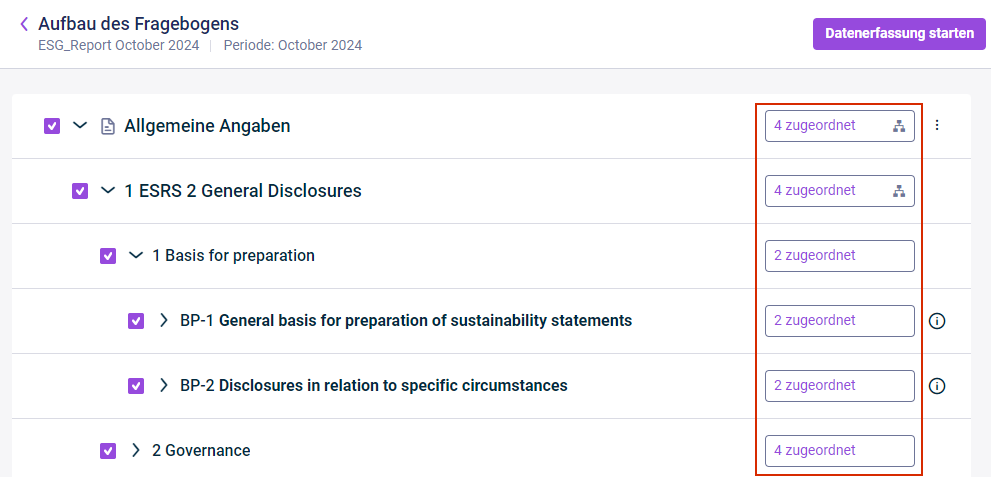 Aufbau des Fragebogens mit Zuordnungsstatus pro Element
Aufbau des Fragebogens mit Zuordnungsstatus pro Element
Weitere Informationen finden Sie unter ESRS-Fragebogen konfigurieren.
Zuordnung von Benutzern zu bestimmten Bereichen des ESRS-Fragebogens
Zusätzlich zur Möglichkeit, Buchungskreisen bei der Konfiguration des Fragebogens bestimmte Bereiche zur Bearbeitung zuzuweisen, kann ein ESG Master im Schritt Datenerfassung auch individuelle Benutzer mit der Benutzerrolle ESG Datenerfasser bestimmten Bereichen des Fragebogens zuordnen. Die Möglichkeit, ESG Datenerfasser zu z. B. Kategorien oder Richtlinien zuzuordnen, ermöglicht einen zielgerichteteren Datenerfassungsprozess und bessere Ausrichtung an die individuellen Unternehmensstrukturen. Z. B. kann der Hauptverantwortliche für einen Buchungskreis, d. h. der Benutzer, der dem Buchungskreis in den Stammdaten zugeordnet wurde, spezifische Fragen des ESRS-Fragebogens an Fachexperten innerhalb seines Unternehmens delegieren.
Weitere Informationen finden Sie unter Individuellen Zugriff für Benutzer definieren.
Duplizieren von ESG-Berichten
Ein ESG Master kann ESG-Berichte duplizieren, indem er einen bestehenden ESG-Bericht ohne die erfassten Daten klont. Auf diese Weise muss der ESG Master nicht alle Buchungskreise und Benutzer erneut anlegen. Der ESG Master kann dann den Berichtsnamen, das Datum, die gewählten Buchungskreise, die Benutzer, die Standorte und die Konzernwährungen anpassen. Dadurch werden Vergleiche ermöglicht und Änderungen hervorgehoben.
Mehr Informationen finden Sie unter Allgemeine Funktionen in ESG Reporting.
Dateien in ESRS anhängen
Benutzer können jetzt innerhalb des ESRS-Fragebogens Dateien anhängen. Diese Funktion ermöglicht es allen Benutzern, unterstützende Belege hochzuladen, z. B. Angaben zu ihrem Stromanbieter. Durch die Bereitstellung zusätzlicher Informationen können die Benutzer die angegebenen Daten belegen.
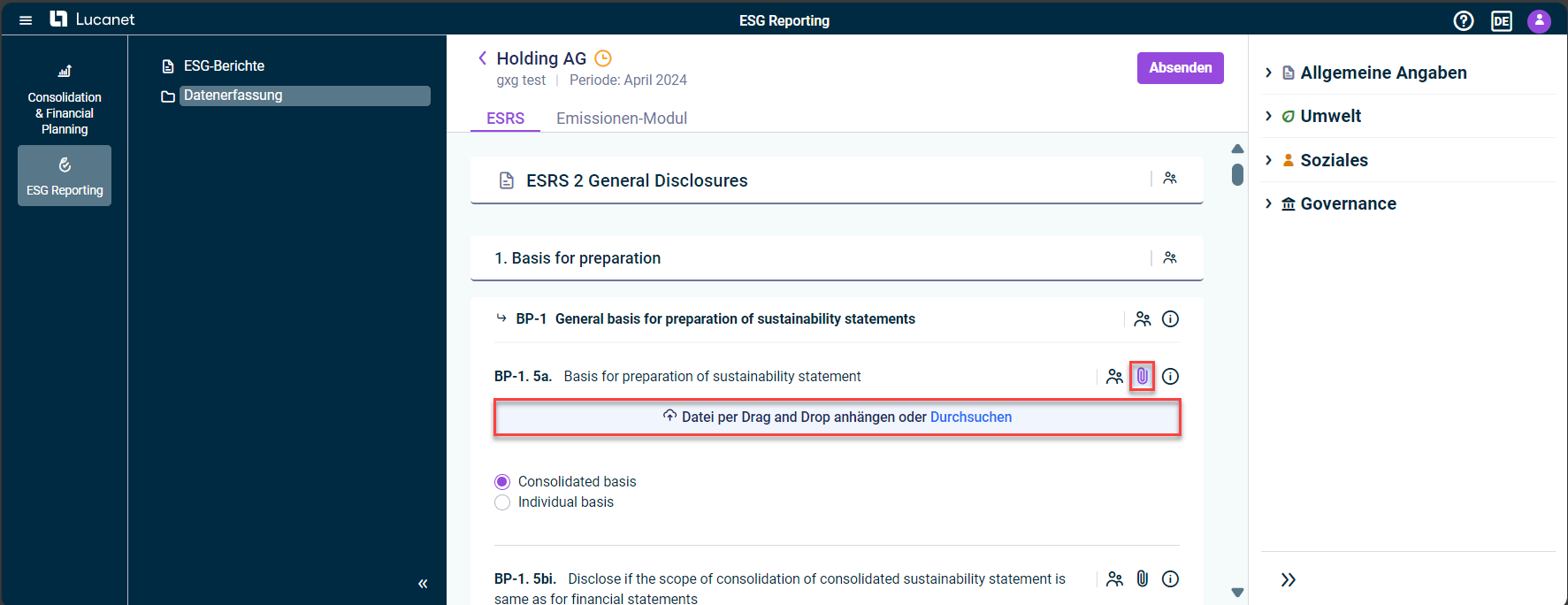 Dateianhang in ESRS
Dateianhang in ESRS
Weitere Informationen finden Sie unter Daten erfassen.
Anzeigen von aggregierten Antworten während der Datenerfassung
Ein ESG Master kann die aggregierten Daten aller Buchungskreise während der Datenerfassung anzeigen. Hierdurch wird die Echtzeit-Aggregation von Daten ohne Verzögerungen ermöglicht.
Mit dieser Funktionalität kann der ESG Master Details zu einzelnen Fragen einsehen, unter anderem die Anzahl der Buchungskreise, die geantwortet oder noch nicht geantwortet haben.
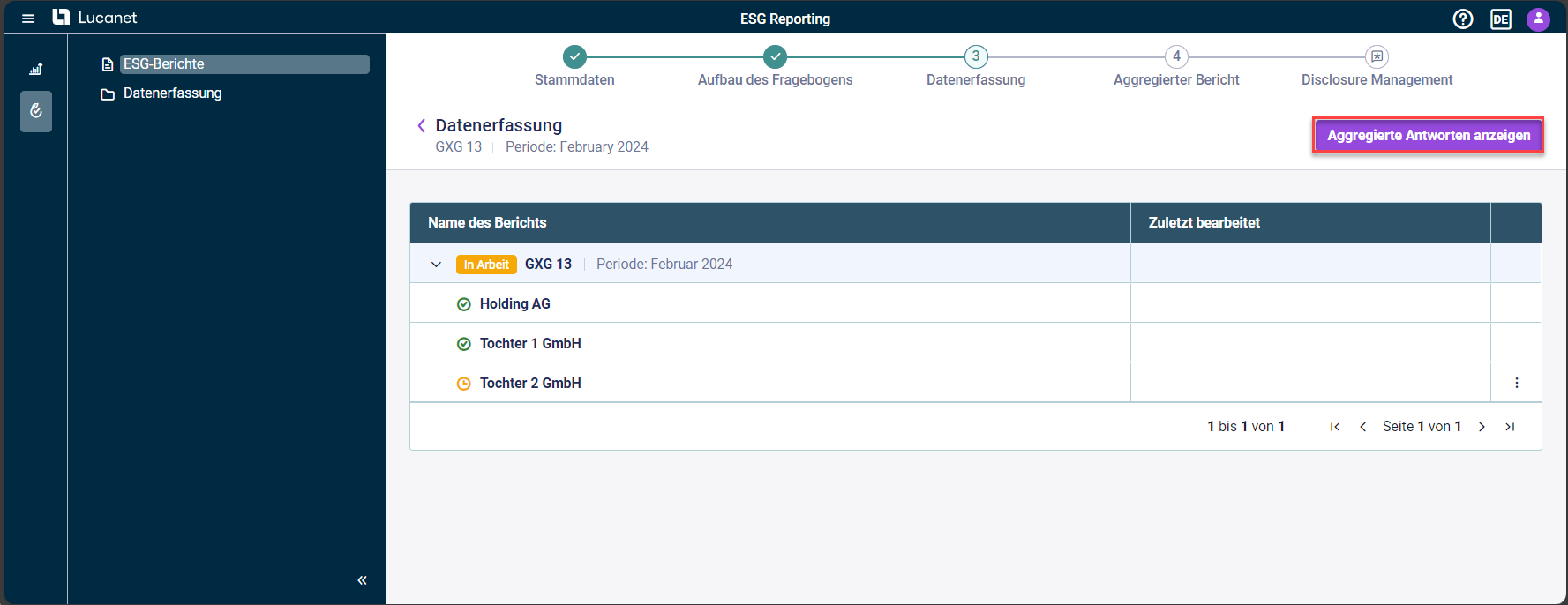 ESG-Bericht während der Datenerfassung anzeigen
ESG-Bericht während der Datenerfassung anzeigen
Weitere Informationen finden Sie unter Anzeigen von aggregierten Antworten während der Datenerfassung.
Verbesserungen bei der Datenerfassung
Die Datenerfassung wurde wie folgt verbessert, um der ESRS-XBRL-Taxonomie zu entsprechen:
- Viele der bisherigen Freitext-Eingabefelder wurden im ESRS-Fragebogen durch Dropdown-Listen ersetzt. Die Werte in den Dropdown-Listen basieren auf vordefinierten Werten aus der ESRS-XBRL-Taxonomie, um die Dateneingabe einheitlicher und standardisierter zu gestalten.
- Fragen, die über ein Optionsfeld (JA/NEIN) zu beantworten sind, verfügen jetzt über ein Beschreibungsfeld, in dem die ESG Datenerfasser Erläuterungen zu ihren Antworten abgeben können.
Filteroptionen im Arbeitsbereich ESG-Berichte
Für die Reiter Berichtsübersicht und Abgebrochene Berichte wurden neue Filteroptionen in den Spalten Name des Berichts und Status implementiert. Die Filteroption erleichtert die Suche nach bestimmten Berichten oder nach allen Berichten mit einem bestimmten Status, z. B. Berichte im Schritt Datenerfassung.
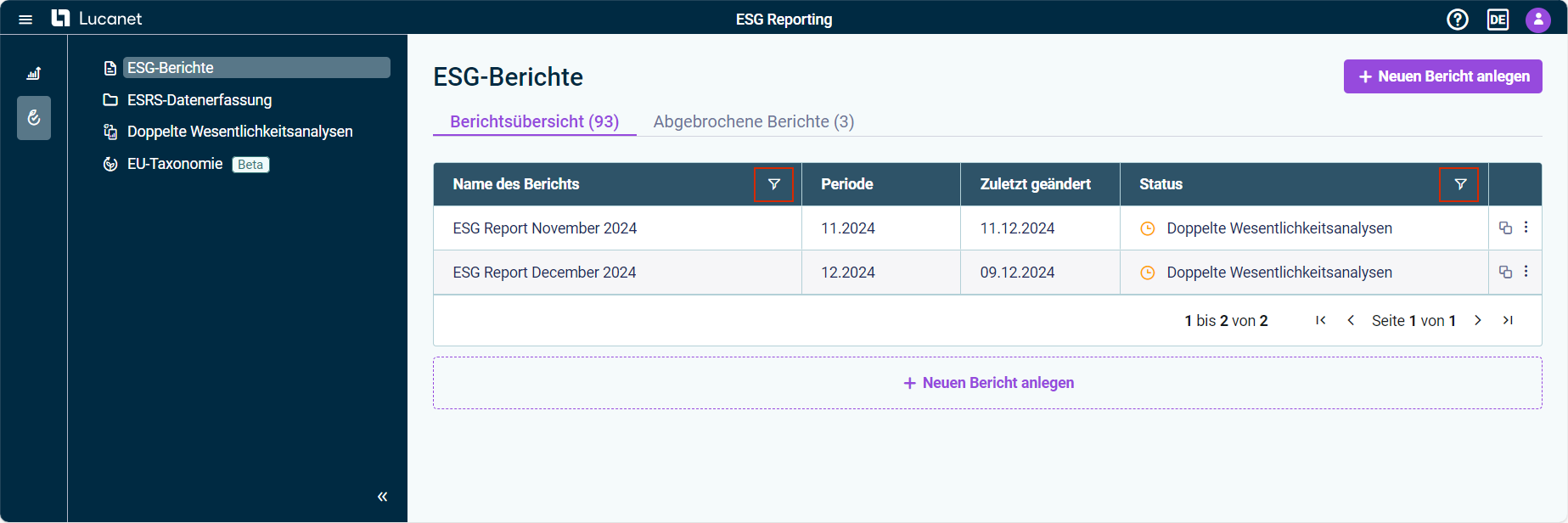 Filteroptionen im Arbeitsbereich 'ESG-Berichte'
Filteroptionen im Arbeitsbereich 'ESG-Berichte'
Mehr Informationen finden Sie unter Allgemeine Funktionen in ESG Reporting.
Neu in Version 1.3 (Release-Datum 19.08.2024)
Neben Fehlerbehebungen und Performance-Verbesserungen enthält das Release folgende neue Funktionen:
Abgebrochene Berichte wiederherstellen
Ein Master-Benutzer kann nun ESG-Berichte wiederherstellen, die zuvor abgebrochen wurden. Wenn ein abgebrochener ESG-Bericht wiederhergestellt wird, wird der Status des ESG-Berichts automatisch auf den Status gesetzt, den der ESG-Bericht vor dem Abbrechen hatte.
Alle Buchungskreise, die vor dem Abbrechen des Berichts zugeordnet waren, werden dem ESG-Bericht wieder zugeordnet.
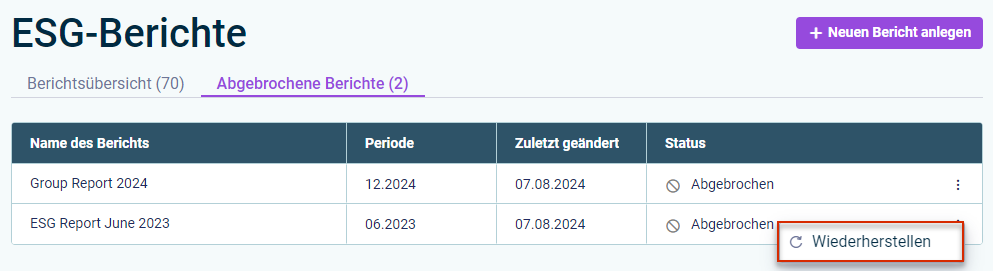 Wiederherstellen eines ESG-Berichts
Wiederherstellen eines ESG-Berichts
Weitere Informationen finden Sie unter Allgemeine Funktionen in ESG Reporting im Abschnitt Funktionen für ESG Master.
Abgebrochene Berichte öffnen
ESG Master und ESG Datenerfasser können jetzt abgebrochene ESG-Berichte mit dem letzten Status des Berichts öffnen. Abgebrochene Berichte können im Arbeitsbereich ESG-Berichte auf dem Reiter Abgebrochene Berichte geöffnet werden:
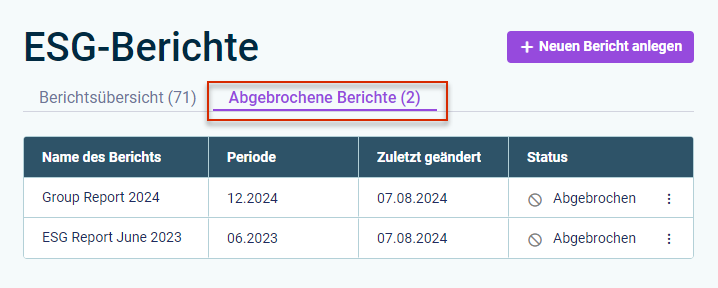 Reiter 'Abgebrochene Berichte'
Reiter 'Abgebrochene Berichte'
Ein abgebrochener Bericht wird in dem Schritt angezeigt, in dem er abgebrochen wurde. Wird er z. B. im Schritt ESRS-Fragebogen konfigurieren abgebrochen, wird er auch im Schritt ESRS-Fragebogen konfigurieren geöffnet. Ein abgebrochener Bericht, der geöffnet wird, wird als schreibgeschützt angezeigt. Weitere Informationen finden Sie unter Allgemeine Funktionen in ESG Reporting.
Aggregierte ESG-Berichte erneut öffnen
Sobald der Schritt der Datenaggregation abgeschlossen ist, kann ein ESG Master den aggregierten ESG-Bericht erneut öffnen, um aktualisierte Werte von den zugewiesenen Buchungskreisen zu erfassen.
Ein aggregierter Bericht kann über die folgenden Bereiche erneut geöffnet werden:
Über die Seite Datenaggregation:
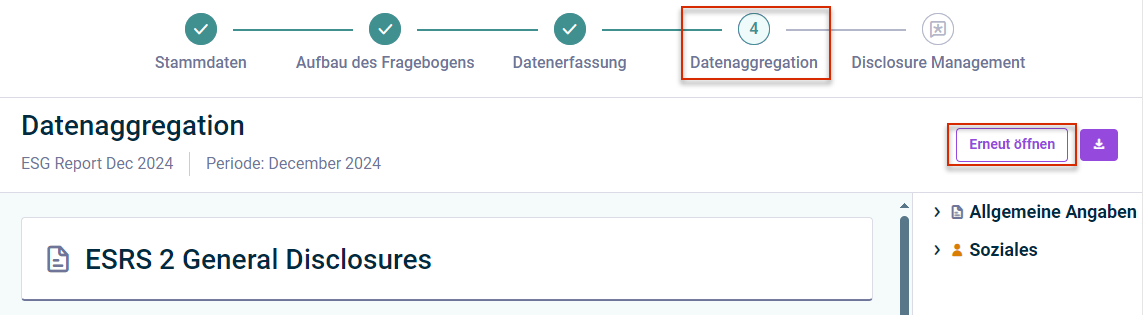
Einen aggregierten Bericht aus der Seite 'Datenaggregation' heraus öffnen
Über die Berichtsübersicht im Arbeitsbereich ESG-Berichte:

Einen aggregierten Bericht aus dem Arbeitsbereich 'ESG-Berichte' heraus öffnen
Wenn ein aggregierter ESG-Bericht erneut geöffnet wird, werden sein Status sowie die Berichtsstatus der einzelnen Buchungskreise auf In Bearbeitung gesetzt und die ESG Datenerfasser können die Werte im ESRS-Fragebogen bearbeiten und den ESG-Bericht erneut einreichen. Weitere Informationen finden Sie unter Aggregierten Bericht erneut öffnen.
Erweiterungen in der Stammdatenverwaltung
Bei der Erstellung eines ESG-Berichts ordnet der ESG Master die an der Datenerfassung beteiligten Buchungskreise zu. Ab sofort:
Ist es möglich, in der Liste der zugeordneten Buchungskreise nach Buchungskreisen zu suchen
Können auch Benutzer, die keine Lizenz für den Lucanet.Financial OLAP Server haben, ihre Buchungskreise verwalten, d. h. sie können ihre Buchungskreise löschen oder umbenennen.
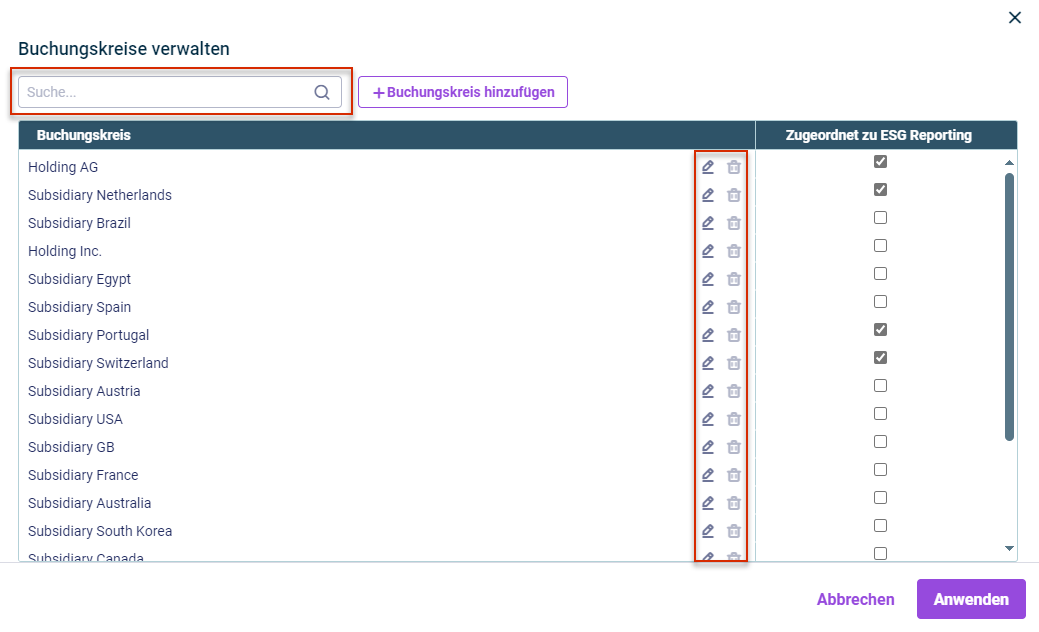 Neue Funktionen für Benutzer, die den Lucanet.Financial OLAP Server nicht benutzen
Neue Funktionen für Benutzer, die den Lucanet.Financial OLAP Server nicht benutzen
Weitere Informationen finden Sie unter ESG-Bericht anlegen.
Erweiterungen für den Aufbau des ESRS-Fragebogens
Der Aufbau des ESRS-Fragebogens wurde überarbeitet. In der neuen Version wird eine Baumstruktur angezeigt, sodass einfach zu erkennen ist, welche Elemente (z. B. Richtlinie, Thema, Frage etc.) zu welchem übergeordneten Element gehören und wo in der Hierarchie sich ein Benutzer aktuell befindet. Die verschiedenen Ebenen können einzeln oder vollständig auf- und zugeklappt werden.
Der ESG Master kann verschiedene Ebenen der Hierarchiestruktur des ESRS-Fragebogens einbeziehen oder ausschließen, indem der ESG Master ein Kontrollkästchen aktiviert oder deaktiviert. Somit werden Elemente im ESRS-Fragebogen, d. h. eine Kategorie, Richtlinie, Thema, Unterthema oder eine Frage angezeigt oder ausgeblendet.
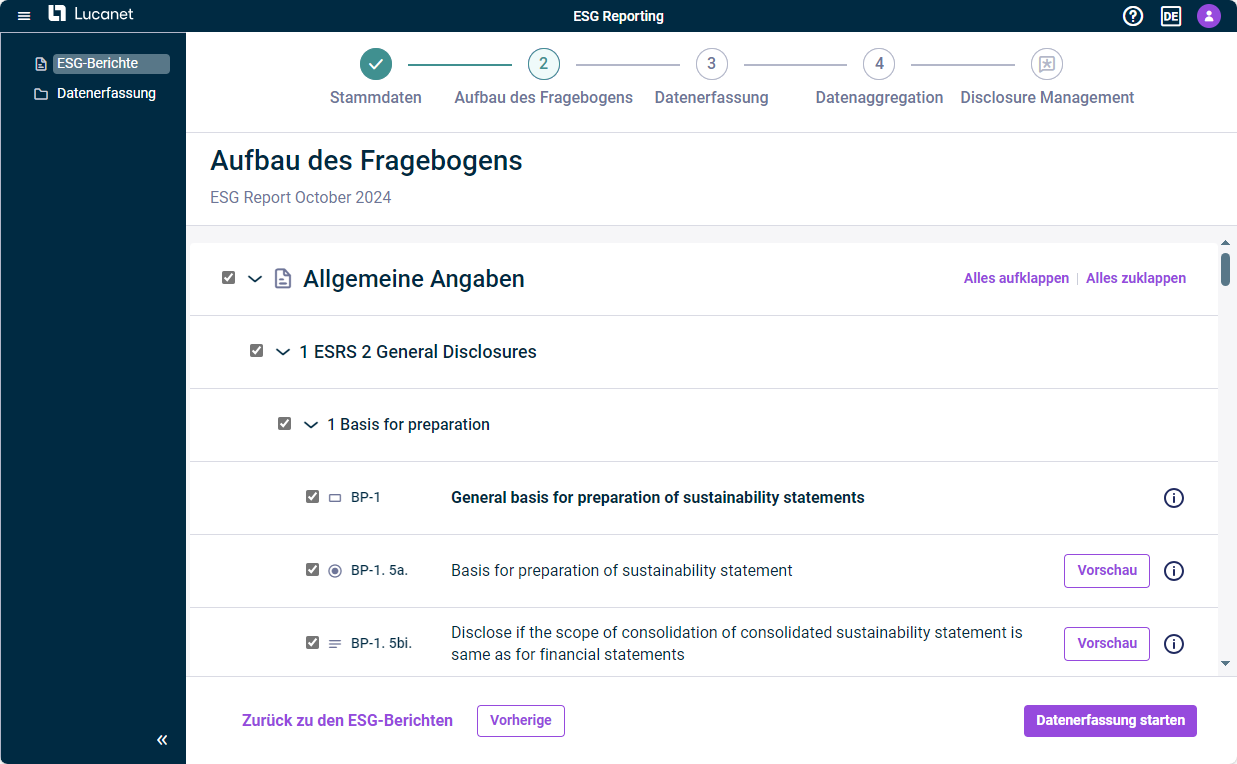 Aufbau des Fragebogens
Aufbau des Fragebogens
Ab sofort können ESG Master alle Fragen im neuen Vorschaumodus anzeigen, um zu erfassen, wie der Fragetyp und das Format für die Antworten für die ESG Datenerfasser angezeigt werden. Weitere Informationen finden Sie unter ESRS-Fragebogen konfigurieren.
Erweiterungen für die Datenerfassung
Es wurden mehrere Verbesserungen an der Benutzeroberfläche vorgenommen, um die Übersichtlichkeit und die Navigation zu verbessern. Sie können nun von den folgenden Vorteilen profitieren:
Alle Aktionen, die Ihnen je nach Benutzerrolle und Datenerfassungsschritt zur Verfügung stehen, sind jetzt in einer zusätzlichen Spalte in den Arbeitsbereichen ESG-Berichte und Datenerfassung verfügbar, z. B. um Anmerkungen oder die Option zum Einreichen oder Genehmigen eines ESG-Berichts anzuzeigen.
Die Datenerfassungsdetails eines bestimmten Buchungskreises werden nun auf einer einzigen Seite angezeigt, anstatt getrennt auf einer Seite für den ESRS-Fragebogen und einer Seite für das Emissionen-Modul. Um die Datenerfassung und -überprüfung zu erleichtern und eine bessere Navigation auf der Seite zu ermöglichen, werden der ESRS-Fragebogen und das Emissionen-Modul als Reiter angezeigt.
Im ESRS-Fragebogen und dem Emissionen-Modul ist es möglich, die Leiste auf der rechten Seite des Bildschirms auszublenden, um mehr Platz für die Datenerfassung oder -überprüfung zu gewinnen.
Daten können ab sofort direkt auf der Datenerfassungsseite eines einzelnen Buchungskreises durch den ESG Datenerfasser erfasst oder den ESG Master genehmigt oder abgelehnt werden.
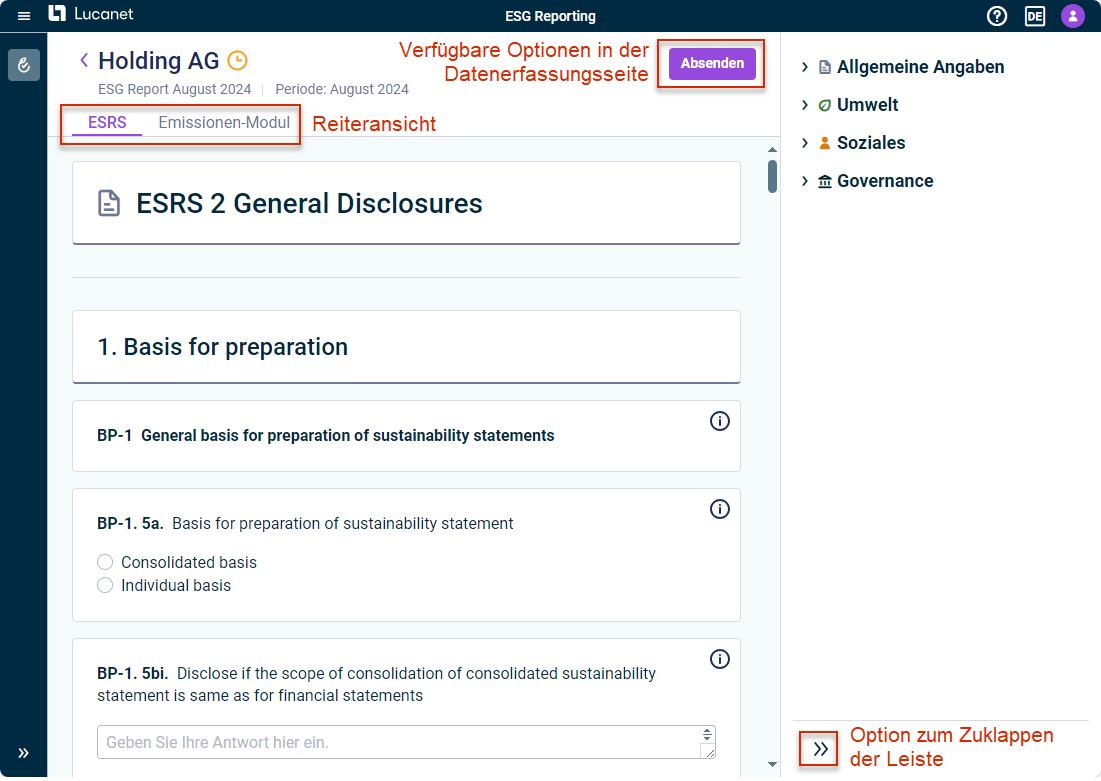 Neue Funktionen für die Datenerfassung
Neue Funktionen für die Datenerfassung
Weitere Informationen finden Sie in den folgenden Seiten:
- Allgemeine Funktionen in ESG Reporting: Übersicht aller verfügbarer Funktionen abhängig von der Benutzerrolle
- Daten erfassen: Informationen zu verfügbaren Funktionen für ESG Datenerfasser
- Daten kontrollieren: Informationen zu verfügbaren Funktionen für ESG Master
Erweiterungen in Bezug auf die Datenversion des Emissionsfaktors
Bei der Erstellung eines Fußabdrucks verwendet das System nun automatisch die neueste Datenversion des Emissionsfaktors für die Treibhausgasberechnung. Die verwendete Datenversion wird für jeden Fußabdruck gespeichert und angezeigt:
 Datenversion auf einem Fußabruck
Datenversion auf einem Fußabruck
Weitere Informationen finden Sie unter Daten erfassen.
Detailaufriss aggregierter Daten in Tabellen
Ein ESG Master kann aggregierte Daten in einem ESG-Bericht aufreißen, um die zugrundeliegenden Informationen anzuzeigen, die von jedem Buchungskreis übermittelt wurden, wie z. B. Texteingaben, Antworten auf Multiple-Choice-Fragen oder Währungen. Ab sofort ist es auch möglich, aggregierte Daten, die in Tabellen angezeigt werden, aufzureißen, um die Angaben der einzelnen Buchungskreise anzuzeigen.
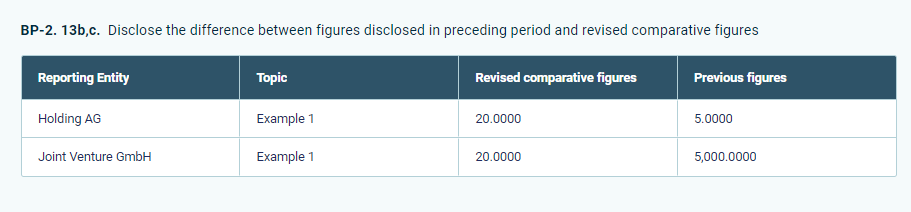 Detailaufriss auf eingereichte Daten der einzelnen Buchungskreise
Detailaufriss auf eingereichte Daten der einzelnen Buchungskreise
Weitere Informationen finden Sie unter Daten aggregieren.
Anmerkungen anlegen und löschen
Ab sofort kann im Bestätigungsdialog für bestimmte Aktionen eine Anmerkung hinzugefügt werden:
 Bestätigungsdialog vor dem Absenden der Daten
Bestätigungsdialog vor dem Absenden der Daten
Folgende Aktionen können mit einer Anmerkung kommentiert werden:
- Das Einreichen eines Berichts durch den Datenerfasser
- Die Genehmigung eines Berichts durch den ESG Master
- Das Zurückweisen eines Berichts durch den ESG Master
Sobald zu einer Aktion eine Anmerkung angelegt wurde, kann die Anmerkung geöffnet werden, indem Sie auf das Drei-Punkte-Symbol und dann auf Anmerkungen anzeigen klicken:
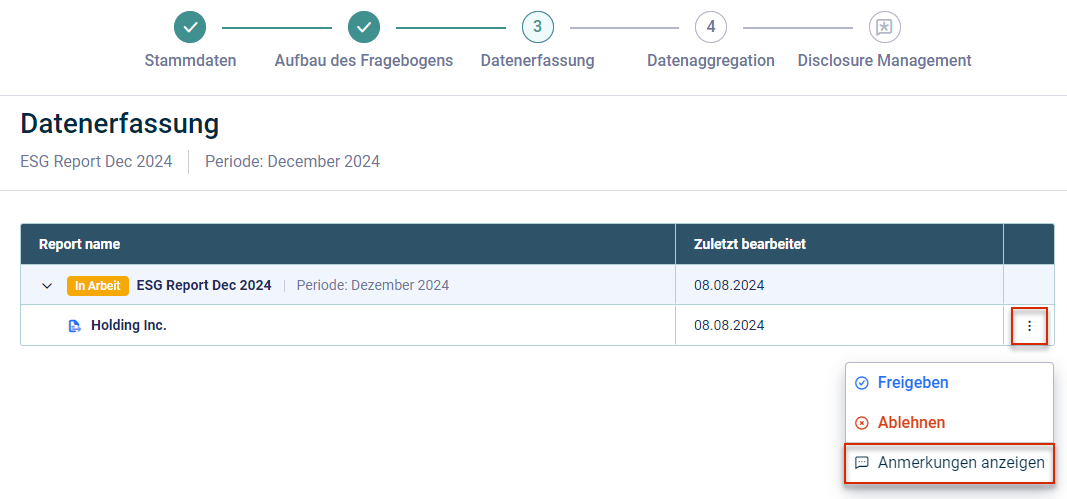 Anmerkung anzeigen
Anmerkung anzeigen
Sie können die Anmerkungen auch auf der Datenerfassungsseite eines bestimmten Buchungskreises direkt in der Leiste auf der rechten Seite anzeigen. Weitere Informationen finden Sie unter Allgemeine Funktionen in ESG Reporting.
Neu in Version 1.4 (Release-Datum 05.11.2024)
Datenimport von MS Excel-Dateien in Buchungskreise
Daten aus MS Excel können nun mithilfe des neuen Arbeitsbereichs Daten in Buchungskreise importieren über die Lucanet CFO Solution Platform importiert werden. Dieses neue Feature spart Zeit und Aufwand ein, denn bisher war der Datenimport in Buchungskreise nur im Lucanet.Financial Client möglich.
Dieses Feature der Lucanet CFO Solution Platform stellt die bekannten Funktionalitäten des Datenimports aus MS Excel zur Verfügung und liefert darüber hinaus eine verbesserte Benutzeroberfläche.
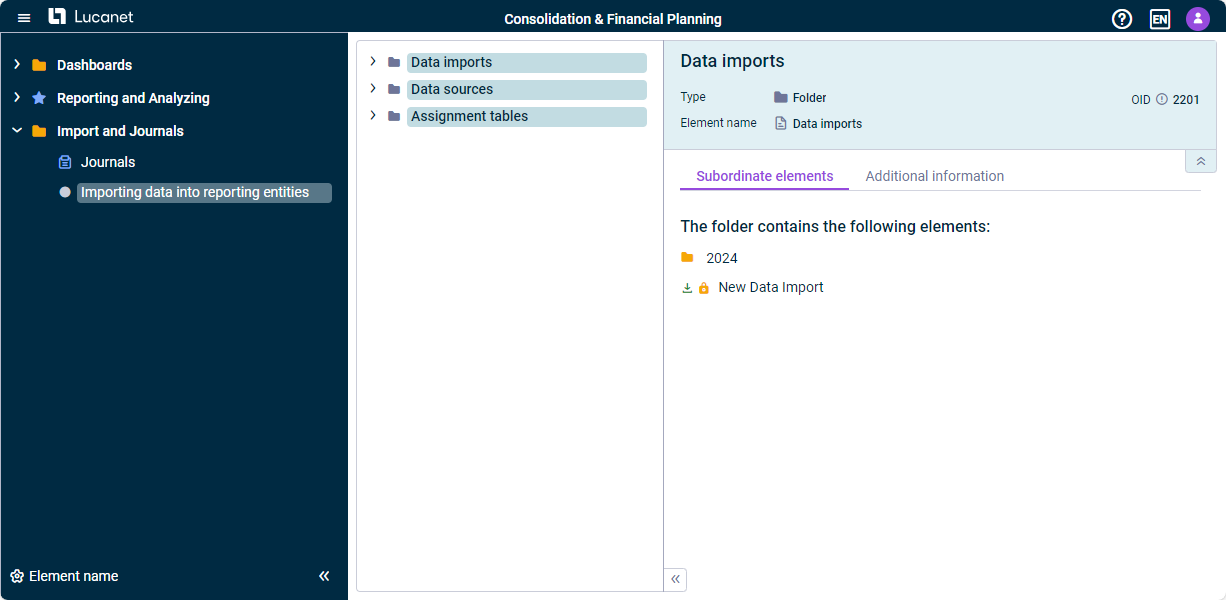 Der Arbeitsbereich 'Daten in Buchungskreise importieren'
Der Arbeitsbereich 'Daten in Buchungskreise importieren'
Änderungen im Menü
Vereinheitlichtes Menü für eine bessere Übersicht: Der Funktionsbereich Journale wird in Import und Journale umbenannt und enthält zusätzlich zum Arbeitsbereich Journale den neu hinzugefügten Arbeitsbereich Daten in Buchungskreise importieren.
UX- und Usability-Verbesserungen
Um die Benutzererfahrung zu verbessern und die Benutzerfreundlichkeit zu erhöhen, wurden eine Reihe von Neuerungen eingeführt. Einige der wichtigsten Verbesserungen sind:
- Beschriftete Tabs: Die Browser-Tabs in der Lucanet CFO Solution Platform sind nun mit einem Titel beschriftet, der den geöffneten Arbeitsbereich, das geöffnete Buch oder die geöffnete Lösung angibt und somit die Navigation und Verwaltung der Browser-Sitzung verbessert.
- Verbesserte Ansicht von langen Texten und Elementen: Wenn der Name eines Elements zu lang ist, um angezeigt zu werden, wird ein Tooltip mit dem vollständigen Namen angezeigt, sobald der Mauszeiger über das Element bewegt wird.
Neu in Version 1.0.1311 (Release-Datum 03.06.2025)
Verbesserte Installation des Dispatchers
Wir haben die Installation des Dispatchers verbessert. U. a. wird jetzt der Installationsfortschritt grafisch angezeigt.
Benutzerdefinierte Dokumentvariablen anlegen und bearbeiten
Ab sofort ist der neue Arbeitsbereich Variablen verfügbar, in dem Sie benutzerdefinierte Variablen erstellen, bearbeiten und löschen können. Den Wert einer benutzerdefinierten Variablen können Sie mithilfe der Ribbon-Schaltfläche Dokumentvariable einfügen in jedes Word- oder Excel-Dokument übernehmen.
Neu in Version 1.0.1125 (Release-Datum 02.04.2025)
Neben Fehlerbehebungen und Verbesserungen in Usability und Performance enthält das Release folgende neue Funktionen:
Überarbeitung und Optimierung des Designs bei den Datenquellen
Das Design des Arbeitsbereichs Datenquellen in der Importverwaltung wurde überarbeitet und optimiert.
Erstellung von Konzernberichten mithilfe des Copiloten
Ab sofort kann mithilfe des Copiloten ein Konzernbericht aus den Offenlegungen der Tochtergesellschaften erstellt werden. Die Funktion vereinfacht und automatisiert den Erstellungsprozess von Gruppenoffenlegungen erheblich. Das spart Zeit und reduziert Fehler, da die Software die Eingaben der Tochtergesellschaften konsolidiert und einen konformen Bericht erstellt. Zudem ermöglicht die Funktion eine bessere Übersicht und Kontrolle über die Nachhaltigkeitsberichte, da der Benutzer die relevanten Antworten auswählen und zusätzliche Informationen hinzufügen kann. Folgende Eigenschaften hat die neue Funktion:
- Die Software kann automatisch den endgültigen ESRS-konformen Nachhaltigkeitsbericht auf Konzernebene basierend auf den Offenlegungen der Tochtergesellschaften erstellen.
- Als Benutzer können Sie eine Frage aus dem ESG-Fragebogen auswählen und die verschiedenen Antworten der Tochtergesellschaften sehen.
- Sie können zusätzliche Informationen hinzufügen.
- Sie können das Ergebnis jederzeit verwerfen und den Bericht neu erstellen.
- Wenn das Ergebnis Ihren Anforderungen entspricht, können Sie es per Klick Ihrem Dokument hinzufügen.
Neu in Version 1.0.1055 (Release-Datum 26.02.2025)
Sortierung von Verbindungen und Datenquellen
In der Importverwaltung sind ab sofort Verbindungen und Datenquellen alphabetisch sortiert. Die vordefinierte Verbindung und die vordefinierte Datenquelle für Lucanet ESG Reporting sind jeweils am Anfang der Liste zu finden.
Änderungen in der Rollenverwaltung
Für mehr Übersichtlichkeit und Effizienz wurden folgende Änderungen am Benutzer- und Berechtigungskonzept vorgenommen:
- Globale Rollen anlegen: Ab sofort werden die globalen Rollen, die einem Benutzer der CFO Solution Platform im Arbeitsbereich Administration zugewiesen sind, automatisch in die Rollenverwaltung des Disclosure Management übernommen. Damit wird die Rollenverwaltung deutlich effektiver und einfacher.
- Rollen für Dokumente: Wir haben die Rollen und Berechtigungen für Dokumente optimiert. Die Rolle Document Data Importer wurde entfernt. Alle Berechtigungen des Document Data Importer sind jetzt der Rolle Document Editor zugewiesen.
Neu in Version 1.0.937 (Release-Datum 08.01.2025)
Copilot in Word-Dokumenten
Ab sofort steht im Word-Ribbbon für das Disclosure Management ein Copilot mit zwei KI-gestützten Funktionen bereit, die Sie bei der Erstellung von Berichten unterstützen können. Mit beiden Funktionen können Sie die Qualität Ihrer Texte enorm steigern und den Aufwand für die Texterstellung erheblich verringern.
- Texte in Word-Dokumenten anpassen
Mit den folgenden Funktionen können Sie Ihre Texte im Handumdrehen optimieren:- Den Tonfall ändern z. B. in positiv, neutral oder formal und präzise
- Den Text kürzen oder erweitern
- Inhalte in Aufzählungen zusammenfassen
- Prägnante Überschriften erstellen
- Textstellen im Dokument mit gezielten Informationen anreichern
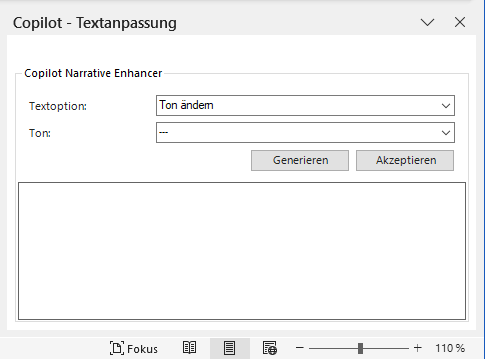 Text anpassen mithilfe des Copiloten für Word-Dokumente im Disclosure Management
Text anpassen mithilfe des Copiloten für Word-Dokumente im Disclosure Management
- Taxonomiekonforme Texte entwerfen
Eine weitere neue KI-gestützte Funktion unterstützt Sie effizient und präzise bei der Erstellung von taxonomiekonformen Berichten, indem für einen beliebigen Berichtsabschnitt aus den Standards ESRS (European Sustainability Reporting Standards) oder IFRS (International Financial Reporting Standards) automatisch Text generiert werden.
Für den gewählten Berichtsabschnitt können Sie zusätzliche unternehmensspezifische Informationen in einem Textfeld angeben. Die neue Funktion generiert daraufhin automatisch taxonomiekonforme Textabschnitte, und verwendet – falls angegeben – die zusätzlichen unternehmensspezifischen Informationen im generierten Text.
Wenn Sie keine zusätzlichen Informationen angeben, werden – basierend auf den Anforderungen der jeweiligen Taxonomie – Vorlagentexte generiert, in denen Sie nur noch die unternehmensspezifischen Fakten ergänzen müssen. Bei der Generierung wird automatisch die verwendete Berichtssprache des Dokuments umgesetzt.
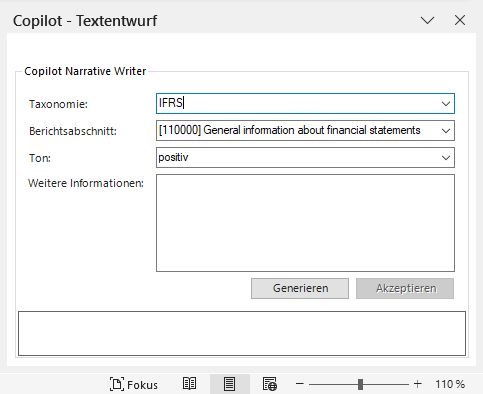 Text entwerfen mithilfe des Copiloten für Word-Dokumente im Disclosure Management
Text entwerfen mithilfe des Copiloten für Word-Dokumente im Disclosure Management
Der Copilot für Disclosure Management zeichnet sich weiterhin durch folgende Eigenschaften aus:
- Disclosure Management generiert automatisch die benötigten Prompts – Sie brauchen sich um nichts Weiteres kümmern.
- Verwerfen Sie unerwünschte Ergebnisse oder probieren Sie es erneut, bis Sie zufrieden sind.
- Akzeptieren Sie das Ergebnis, wird es nahtlos in Ihr Dokument eingefügt.
Mehr Komfort beim Einfügen einer ESG-Tabelle
Für das Einfügen von ESG-Tabellen in eine Excel-Tabelle im Disclosure Management stehen ab sofort zwei neue Funktionen für Sie bereit, mit deren Hilfe Sie viel Zeit sparen können:
Automatische Spaltenzuweisungen
Beim Einfügen einer ESG-Tabelle in eine Excel-Tabelle im Disclosure Management können Sie jetzt optional festlegen, ob eine automatische Zuweisung der Programmier- und Wertspalten erfolgen soll oder nicht. Wenn Sie die automatische Zuweisung verwenden, können Sie außerdem den Spalten der Tabelle vor dem Einfügen Perioden zuordnen.
Sobald Sie auf Einfügen klicken, wird die Tabelle in MS Excel eingefügt. Zusätzlich werden die eingefügten Spalten wie folgt konfiguriert:
- Die erste Spalte wird als Namensspalte hinzugefügt.
- Die Spalten der Tabelle werden als Wertspalten für die angegebenen Zeiträume verwendet.
- Die Programmierspalten werden rechts in die Tabelle eingefügt.
Automatische Erhöhung der Zeilenzahl
Wenn im Fenster Tabelle einfügen eine dynamische Tabelle ausgewählt wird, haben Sie jetzt die Möglichkeit, die Tabelle automatisch um eine bestimmte Anzahl von Zeilen zu erweitern. Die Option können Sie z. B. verwenden, um in der Excel-Tabelle Platzhalter für weitere Daten zu haben, damit Sie die Tabelle nicht später manuell erweitern müssen.
Überarbeitung und Optimierung des Designs bei den Verbindungen
Das Desgin der Verbindungsdetails in der Importverwaltung wurde überarbeitet und optimiert.
Office-Templates und Layoutroboter speichern
Ab sofort können Sie die Office-Templates und den verwendeten Layoutroboter lokal speichern. Damit können Sie die Vorlagen und den Layoutroboter jederzeit einfach in einem anderen Bericht hochladen und verwenden. Die Download-Funktion ist in den Einstellungen zu einem Dokument unter Dokument konfigurieren verfügbar.
Kapitelstruktur eines Dokuments exportieren
Die Kapitelstruktur eines Dokuments können Sie jetzt per Mausklick aus dem Cockpit in eine Excel-Datei exportieren, z. B. wenn Sie die Struktur des Dokuments mit jemandem besprechen wollen, der keinen Zugriff auf das Lucanet Disclosure Management hat.
Neu in Version 1.0.862 (Release-Datum 07.11.2024)
Übernahme von Tabellen und Texten aus ESG-Berichten
Ab sofort können Tabellen und Texte aus dem Fragebogen aggregierter ESG-Berichte, die mit der Lösung Lucanet ESG Reporting erstellt wurden, direkt in Dokumente im Lucanet Disclosure Management eingefügt werden. So müssen keine neuen Berichtstabellen erstellt oder neue Berichtstexte verfasst werden, sondern können mit wenigen Klicks einfach übernommen werden.
Die neue Funktion wird über das Excel-Ribbon (für Tabellen) und das Word-Ribbon (für Textwerte) konfiguriert:
Hinzufügen von Fußnoten
Ab sofort besteht die Möglichkeit, die Ausgabebereiche von Excel-Dateien um Fußnoten zu ergänzen. Hierfür können entweder über das Excel-Ribbon oder das Kontextmenü Fußnotenspalten definiert werden. Die dort hinterlegten Fußnoten werden dann in den Ausgabebereichen in den Word-Dokumenten angezeigt und können in der Rundungsansicht über die Detailansicht eines Werts bearbeitet werden.
Hinzufügen von Spaltennamen
Um in der Rundungsansicht zwischen verschiedenen Wertespalten innerhalb einer Periode unterscheiden zu können, kann ab sofort für Zellen in MS Excel ein Spaltenname vergeben werden. Die Spaltennamen können entweder über das Excel-Ribbon oder das Kontextmenü einer Zelle in MS Excel hinzugefügt werden.
Import in ausgewählte Perioden einer Datenquelle
Bei der Konfiguration der Ausführung eines Imports im Bereich Daten importieren können ab sofort Perioden, die zuvor in der Datenquelle definiert wurden, vom Import ausgeschlossen werden. Hierzu muss lediglich bei der Parametrisierung die Option Kein Import für die Perioden gewählt werden, in die nicht importiert werden soll.
Durch diese Möglichkeit kann ein Import in nur ausgewählte Perioden einer Datenquelle erfolgen, ohne dass dafür eine neue Datenquelle definiert werden muss.
Neuerungen bei der Rundungsansicht
Verbesserte Benutzeroberfläche
Die Benutzeroberfläche der Rundungsansicht wurde überarbeitet. Ein einheitliches Design und neue Symbole und Kennzeichnungen erleichtern die Usability der einzelnen Funktionen.
Legende für Rundungsansicht
Ab sofort ist eine Legende für die Rundungsansicht verfügbar. Sie kann über eine Schaltfläche auf der Benutzeroberfläche der Rundungsansicht geöffnet werden. In der Legende werden die Bedeutung von Zellfarben, Hervorhebungen, Markierungen und Validierungssymbole, die in der Rundungsansicht verwendet werden, erklärt:
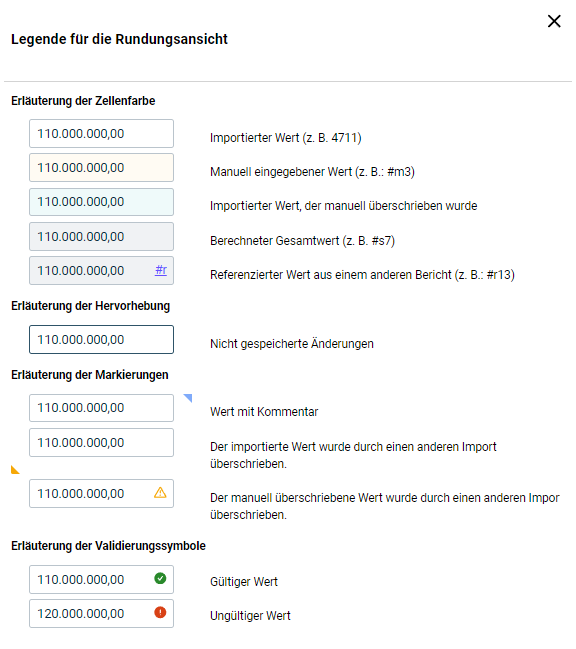 Legende für die Rundungsansicht
Legende für die Rundungsansicht
Detailansicht für Textwerte
Ab sofort ist in der Rundungsansicht auch für Zellen, die Textwerte enthalten, eine Detailansicht verfügbar. So können zum Beispiel die Historie eines Textswerts angezeigt und vergangene Textwerte wiederhergestellt werden.
Verknüpfung zu referenzierten oder validierten Werten
Wird in der Rundungsansicht ein Wert angezeigt, der aus einem anderen Excel-Dokument referenziert wird, kann ab sofort durch einen Klick auf das Referenzsymbol die Rundungsansicht des Excel-Dokuments, aus dem der Wert stammt, geöffnet und der Wert dort direkt bearbeitet werden.
Wird in der Rundungsansicht ein Wert angezeigt, für den eine Validierung konfiguriert wurde, so kann ab sofort durch einen Klick auf das Validierungssymbol die Rundungsansicht des Excel-Dokuments geöffnet werden, mit dem die Validierung durchgeführt wurde. Fehlerhafte Validierungen können so schneller überprüft und die zugrunde liegenden Werte ggf. korrigiert werden.
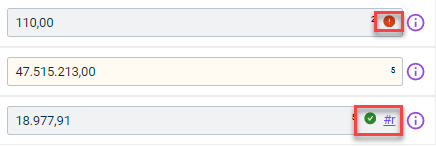 Verknüpfung zu validierten und referenzierten Werten in der Rundungsansicht
Verknüpfung zu validierten und referenzierten Werten in der Rundungsansicht
Neu in Version 250516 (Release-Datum 03.06.2025)
Dokument im Cockpit von DisclosureManagement öffnen
Sobald ein Dokument aus Disclosure Management in den XBRL Tagger importiert wurde, kann das verknüpfte Dokument direkt aus der Dokumentübersicht des XBRL Tagger im Cockpit von Disclosure Management geöffnet werden.
Außerdem kann die Dokumentübersicht nach Dokumenten gefiltert werden, die mit Disclosure Management verknüpft sind.
Neu in Version qa-1.10.13.155 (Release-Datum 05.05.2025)
Neben Fehlerbehebungen sowie Stabilitäts- und Performance-Verbesserungen enthält die neue Version folgende Erweiterung:
KVK-Taxonomie laden und verwenden
Die KVK-Taxonomie kann jetzt in den XBRL-Tagger geladen und verwendet werden. Die Unterstützung der XBRL-Validierung für die KVK-Taxonomie folgt in einem zukünftigen Update.
Veröffentlichung von Lucanet Banking & Cash Management (Release-Datum: 20.06.2025)
Mit der Lösung Banking & Cash Management können Sie alle Aspekte Ihrer digitalen Bankgeschäfte für Unternehmen verwalten. Banking & Cash Management ermöglicht Ihnen die Abwicklung des gesamten Prozesses, von der Verarbeitung von Zahlungen mehrerer Banken bis hin zu automatisierten Workflows und umfassenden Berichten.
Die cloudbasierte Plattform und die integrierten Konnektivitätsoptionen ermöglichen eine nahtlose Integration in Ihre bestehenden Systeme und Prozesse.
Banking & Cash Management unterstützt sowohl die traditionellen Bankkommunikationsstandards (EBICS, SWIFT) als auch moderne API-basierte Integrationen und eignet sich somit für Unternehmen jeder Größe, die ihre Bankgeschäfte digitalisieren möchten.
Banking & Cash Management bietet Ihnen:
- Intuitive Multi-Bank-Transaktionen: Dank umfassender Multi-Bank-Funktionen können Sie alle Ihre Bankgeschäfte über eine einzige Plattform verwalten.
- Vollständige Automatisierung: Dank zeit- und ereignisgesteuerter Prozesse arbeiten Sie mit Banking & Cash Management von der Zahlungsauslösung bis zum Abgleich ohne manuelle Eingriffe.